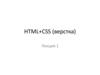Similar presentations:
CSS 3. Применение CSS к HTML-документу
1.
CSS 32.
Применение CSS к HTML-документуЕсть три способа применить правила CSS к HTML-документу.
Метод 1: Инлайн/In-line (атрибут style)
Можно применять CSS к HTML с помощью HTML-атрибута style. Красный
цвет фона можно установить так:
<html>
<head>
<title>Example</title>
</head>
<body style="background-color: #FF0000;">
<p>This is a red page</p>
</body>
</html>
3.
Метод 2: Внутренний (тэг style)Второй способ вставки CSS-кодов - HTML-тэг <style>. Например:
<html>
<head>
<title>Example</title>
<style type="text/css">
body {background-color: #FF0000;}
</style>
</head>
<body>
<p>This is a red page</p>
</body>
</html>
4.
Метод 3: Внешний (ссылка на таблицу стилей)Внешняя таблица стилей это просто текстовый файл с расширением .css. Вы
можете поместить таблицу стилей на ваш web-сервер или на жёсткий диск,
как и другие файлы.
Например, скажем, ваша таблица стилей называется style.css и находится в
папке style. Это можно проиллюстрировать так:
Весь фокус состоит в том, чтобы создать ссылку из HTML-документа на
таблицу стилей (style.css).
Это можно сделать одной строчкой HTML-кода:
<link rel="stylesheet" type="text/css" href="style.css" />
5.
Эту строку кода нужно вставлять в разделе header HTML, то есть междутэгами <head>и </head>.
<html>
<head>
<title>My document</title>
<link rel="stylesheet" type="text/css" href=“style.css" />
</head>
<body>
...
Эта ссылка указывает браузеру, что он должен использовать правила
отображения HTML-файла из CSS-файла.
Самое важное здесь то, что несколько HTML-документов могут ссылаться на
одну таблицу стилей. Иначе говоря, один CSS-файл можно использовать для
управления отображением множества HTML-документов.
6.
CSSCascading Style Sheets
(Каскадные Документы Стилей)
Таблицы стилей состоят из набора правил(1). Каждое правило состоит
из одного или несколькихселекторов(3) и блока определения(2),
выделяющегося фигурными скобками.
Блок определения может содержать одно или
несколько свойств(4) отделенных точкой с запятой (;) (после последнего
свойства точка с запятой необязательна). Каждое свойство должно
иметь значение(5)отделенное двоеточием (:).
7. CSS комментарии
Комментарии полностью игнорируются браузеромпри разборе таблиц стилей.
В CSS комментарии начинаются с "/*", и
заканчиваются "*/", например:
8. Селекторы CSS
Селекторы тэговСелектор id
Селектор class
9. Селекторы тэгов
Вы можете выбирать элементы на странице дляоформления по названию тэга.
p
{
color:green;
}
h2
{
color:red;
}
10. Селектор id
Данный вид селекторов позволяет производить болееточную выборку и используется, когда необходимо
выбрать только один определенный элемент на
странице, с предварительно заданным
идентификатором.
Идентификатор для элемента задается с помощью
атрибута id
(<p id=“test1">текст</p>).
Для того, чтобы затем оформить данный элемент
необходимо обратиться к идентификатору в таблицах
стилей добавив перед ним символ "#"
(#идентификатор {color:red}).
11. пример
/* Оформим элемент с id="test1" */#test1
{
color:green;
font-family:verdana;
font-size:1.2em;
}
12. Селектор class
Данный вид селекторов позволяет выбирать дляоформления не единственный элемент, а группу
элементов.
С помощью атрибута class можно задать, что элемент
относится к группе (<p class=“test1”>текст</p>).
Для того, чтобы затем оформить эту группу
необходимо в таблицах стилей обратится к имени
группы добавив перед ней символ "." (.имя_группы
{color:red}).
13.
/* Свойства будут применены ко всем элементамс class="test1" */
.test1
{
color:green;
font-family:verdana;
font-size:1.2em;
}
14.
Это поможет вам сэкономить уйму времени и сил. Если вы, например, хотитеизменить цвет фона web-сайта из 100 страниц, таблица стилей избавит вас
от необходимости вручную изменять все сто HTML-документов. Используя
CSS, эти изменения можно сделать за несколько секунд, просто изменив
один код в центральной таблице стилей.
15.
Цвет и фонЦвет переднего плана : свойство 'color'
Свойство color описывает цвет переднего плана элемента.
Например, можно сделать текст абзаца тёмно-красными. Все абзацы
обозначаются HTML-элементом <р>.
p{
margin:0 0 10px 0;
font-size: 20px;
background-size:70% 70%;
color:#ff0000;
}
Цвета можно указывать как шестнадцатеричные значения, как в примере
(#ff0000), либо вы можете использовать названия цветов ("red") или rgbзначения (rgb(255,0,0)).
16.
Свойство 'background-color'Свойство background-color описывает цвет фона элемента.
В элементе <body> размещается всё содержимое HTML-документа. Таким
образом, для изменения цвета фона всей страницы свойство backgroundcolor нужно применить к элементу <body>.
Можно также применять это свойство к другим элементам, в том числе - к
заголовкам и тексту.
body {
background-color: #FFCC66;
opacity:0.5;
width:100%;
height:100%;
background-image: url(“1234.gif");
}
17.
Повторение/мультипликация фонового изображения[background-repeat]
Свойство background-repeat управляет этим.
В таблице указаны четыре значения background-repeat.
Значение
Описание
Background-repeat: repeat-x
Рисунок повторяется по горизонтали
background-repeat: repeat-y
Рисунок повторяется по вертикали
background-repeat: repeat
Рисунок повторяется по горизонтали и
вертикали
background-repeat: no-repeat
Рисунок не повторяется
18.
Расположение фонового рисунка [backgroundумолчаниюфоновый
рисунок
position]
По
позиционируется в левом верхнем углу
экрана.
Свойство
background-position
позволяет изменять это значение по
умолчанию, и фоновый рисунок может
располагаться в любом месте экрана.
Есть много способов установить значение
background-position.
Тем не
менее, все они представляют собой набор
координат. Например, значение '100px
200px' располагает фоновый рисунок на
100px слева и на 200px сверху в окне
браузера.
Координаты можно указывать в процентах
ширины
экрана,
в
фиксированных
единицах (пикселы, сантиметры, и т. п.),
либо вы можете использовать слова
top, bottom, center, left и
right. Модель иллюстрирует сказанное:
19. background-image
Устанавливает фоновое изображение для элемента.Линейный градиент
background-image: linear-gradient(top, #FF4444,
#009999);
20.
ПозицияУгол
Описание
to top
0deg
Снизу вверх.
to left
270deg
Справа налево.
to bottom
180deg
Сверху вниз.
to right
90deg
Слева направо.
to top left
От правого нижнего угла к
левому верхнему.
to top right
От левого нижнего угла к
правому верхнему.
to bottom left
От правого верхнего угла к
левому нижнему.
to bottom right
От левого верхнего угла к
правому нижнему.
21. Радиальный градиент
Радиальный градиент создаётся с помощьюсвойства background или background-image с
параметром radial-gradient. В простейшем случае для
задания радиального градиента понадобится всего
два параметра: начальный и конечный цвет.
height: 100px;
width: 100px;
border-radius: 50px;
Background-image: radial-gradient(#55ddff,
#0081b5);
22.
Начальную точку градиента можно задавать в любомместе элемента, для этого вначале указывается её
позиция.
23. background-image
Один элемент может иметь несколько фоновыхизображений одновременно.
Для этого необходимо перечислить путь к ним через
запятую в свойстве background-image.
1.
2.
Картинки будут накладываться друг на друга в перечисленной
очередности (т.е. первая заданная картинка будет отображаться
поверх последующих).
Для того, чтобы применить к фоновым картинкам свойства
оформления необходимо перечислить необходимые значения в
нужном порядке через запятую (к примеру в свойстве "backgroundposition:bottom right, center;" bottom right будет применено к
первой, а center ко второй фоновой картинке).
24.
backgroundimage:url(wislink.gif),url(mountimg3.jpg);background-position:bottom right, center;
background-size:150px 40px,100% 100%;
background-repeat:no-repeat,no-repeat;
25.
Сокращённая запись [background]С помощью background вы можете сжимать несколько свойств и записывать
ваши стили в сокращённом виде, что облегчает чтение таблиц.
Например, посмотрите на эти строки:
background-color: #FFCC66;
background-image: url(“1234.gif");
background-repeat: no-repeat;
background-position: right bottom;
Используя background, того же результата можно достичь одной
строкой кода:
background: #FFCC66 url(“1234.gif") no-repeat right
bottom;
26.
СсылкиЧто такое псевдокласс?
Псевдокласс позволяет учитывать различные условия или события при
определении свойств HTM-тэга.
Рассмотрим пример. Как вы знаете, ссылки специфицируются в HTML тэгом
<a>. В CSS мы также можем использовать a в качестве селектора:
a{
color: blue;
}
Ссылка может иметь разные состояния. Например, её уже посетили/visited
или ещё нет. Можно использовать псевдоклассы для установки разных
стилей посещённых и непосещённых ссылок.
a:link {
color: blue;
}
a:visited {
color: red;
}
Используйте |a:link| и |a:visited| для
непосещённых и посещённых ссылок,
соответственно. Активные ссылки
имеют псевдокласс a:active, и a:hover,
когда указатель - над ссылкой.
27.
Псевдокласс: linkПсевдокласс :link используется для ссылок на страницы, которые
пользователь ещё не посещал.
В примере кода непосещённые ссылки - синие.
a:link {
color: #6699CC;
}
28.
Псевдокласс: visitedПсевдокласс :visited используется для ссылок на страницы, которые
пользователь посетил. В примере кода посещённые ссылки - фиолетовые.
a:visited {
color: #660099;
}
29.
Псевдокласс: activeПсевдокласс :active используется для активных ссылок.
В примере активные ссылки имеют жёлтый фон.
a:active {
background-color: #FFFF00;
}
30.
Псевдокласс: hoverПсевдокласс :hover используется для ссылок, над которыми находится
указатель мыши.
Это можно использовать для создания интересных эффектов. Например,
если мы хотим, чтобы ссылки становились оранжевыми и курсивными при
прохождении указателя над ними, то наш CSS должен выглядеть так:
a:hover {
color: orange;
font-style: italic;
}
31. Блоковая модель
32.
Все элементы в CSS являются прямоугольнымиблоками. Каждый такой блок имеет зону content, в
которой располагается содержимое элемента (т.е.
текст, изображения и т.д.). Вокруг зоны content могут
располагаться необязательные зоны: padding, border и
margin.
Свойства width и height устанавливают ширину и
высоту только блока content, а не элемента целиком.
Итоговый размер элемента помимо размеров content
будет включать в себя еще и размеры padding, border
и margin
33.
.ex2 {border:5px brown solid;
margin-top:30px;
margin-left:250px;
margin-right:70px;
padding:15px;
}
34. примеры
p{background-color: yellow;
margin: 0;
padding: 0;
}
p{
background-color: yellow;
margin: 0;
padding: 20px;
}
padding раздвигает блок, увеличивает его ширину и высоту.
35.
margin: 20px;padding: 0;
margin: -20px;
padding: 0;
36. Проценты у padding и margin
значение высчитывается из ширины родителя, а не отего высоты
37. box-sizing
Свойство box-sizing позволяет чтобысвойства width и height задавали размеры не контента, а
размеры блока.
Значения
content-box Свойства width и height задают ширину и
высоту контента и не включают в себя значения отступов,
полей и границ.
border-box Свойства width и height включают в себя
значения полей и границ, но не отступов (margin).
padding-box Свойства width и height включают в себя
значения полей, но не отступов (margin) и границ
(border).
inherit Наследует значение родителя.
38. границы
свойство border-style позволяет установить стиль дляграниц HTML элемента.
solid границы будут нарисованы сплошной линией;
dashed границы будут нарисованы пунктирной
линией;
dotted границы будут нарисованы точками;
double границы будут нарисованы двойной сплошной
линией.
39.
.bor2 {border-style:solid;
border-color:green;
border-width:2px;
}
Рассмотренные ранее свойства могут также
применяться к отдельным сторонам границы
border-left-style:solid;
border-right-style:solid;
40. Сокращенная запись
Стенографическая форма записи объединяет всесвойства оформления границ в одном
свойстве border.
Порядок следования свойств:
border-width
border-style
border-color
можно пропускать неиспользуемые свойства.
border:2px solid green;
41. Создание элементов со сглаженными углами
С помощью border-radius можно делать углыэлементов сглаженными
border-radius:15px;
border-top-left-radius делает сглаженным только
верхний левый угол элемента;
border-top-right-radius делает сглаженным только
верхний правый угол элемента;
border-bottom-left-radius делает сглаженным
только нижний левый угол элемента;
border-bottom-right-radius делает сглаженным
только нижний правый угол элемента.
42. Вставка изображений в качестве границы
border-image позволяет вставлять произвольныеизображения в качестве границы элемента.
border-image:путь(1) отступ(2) ширина(3) повторение(4);
border-image:url("images.jpg") 30 30 round;
43.
stretchРастягивает рисунок границы до размеров
элемента. Это значение используется по
умолчанию.
repeat
Повторяет рисунок границы.
round
Повторяет рисунок и масштабирует его так, чтобы
на стороне элемента оказалось целое число
изображений
44. position
Устанавливает способ позиционирования элементаотносительно окна браузера или других объектов на
веб-странице.
position: absolute | fixed | relative | static | inherit
45.
absoluteУказывает, что элемент абсолютно позиционирован. Положение
элемента задается свойствами left, top, right и bottom Eсли у родителя
значение position установлено как static или родителя нет, то отсчет
координат ведется от края окна браузера. Если у родителя
значение position задано как fixed, relative или absolute, то отсчет
fixed
relative
координат ведется от края родительского элемента.
Привязывается к указанной свойствами left, top, right и bottom точке на
экране и не меняет своего положения при прокрутке веб-страницы.
Положение элемента устанавливается относительно его исходного
места. Добавление свойств left,top, right и bottom изменяет позицию
элемента и сдвигает его в ту или иную сторону от первоначального
static
inherit
расположения.
Элементы отображаются как обычно. Использование
свойств left, top, right и bottom не приводит к каким-либо результатам.
Наследует значение родителя.
46. Единицы измерения Абсолютные единицы
К абсолютным единицам измерения относятсясантиметры (cm), миллиметры (mm) и дюймы (in).
дюймы (in)
сантиметры (cm)
миллиметры (mm)
пункты (pt)
пики (pc)
1in = 96px
В спецификации css 1pt = 1/72in, а 1pc = 12pt.
В свойстве font-size задание отрицательного значения в единицах
длины, например -25cm, недопустимо.
47. Относительные единицы
Относительные единицыem (кегельная)
x-height (ex)
px (пикселы)
em — это размер шрифта, который определяется
высотой заглавной буквы и размеры выносных
элементов сверху и снизу( вверху могут появиться
диакритические знаки, например: ё или й ).
ех – высота строчной буквы. ex в разных браузерах
может быть разным
Пиксель — это мельчайшая точка, которую можно
установить на экране компьютера.
48. Проценты (%)
% можно писать не у всех правил, а только унекоторых и нужно понимать от чего они считаются.
49. display
Многоцелевое свойство, которое определяет, какэлемент должен быть показан в документе
50.
ЗначениОписание
е
Элемент показывается как блочный. Применение этого значения для встроенных
block
элементов, например тега<span>, заставляет его вести подобно блокам — происходит
перенос строк в начале и в конце содержимого.
Элемент отображается как встроенный. Использование блочных тегов, таких
inline
как <div> и <p>, автоматически создает перенос и показывает содержимое этих тегов
с новой строки. Значение inline отменяет эту особенность, поэтому содержимое
блочных элементов начинается с того места, где окончился предыдущий элемент.
Это значение генерирует блочный элемент, который обтекается другими элементами
inlineblock
веб-страницы подобно встроенному элементу. Фактически такой элемент по своему
действию похож на встраиваемые элементы (вроде тега <img>). При этом его
внутренняя часть форматируется как блочный элемент, а сам элемент — как
встроенный.
51. display: block
По умолчанию присвоен p, div, form, ul, h1 и т.д.на строку, на которой расположился блок, уже нельзя
добавить другой элемент, даже когда остаётся пустое
пространство. Искл., при применении
свойств position, float, transform.
если не задано значение width, элемент растягивается
на весь родительский контейнер
если задано значение width, ширина складывается из
margin, border, padding, width (подробнее). Поэтому
красная рамка выходит за пределы родительского
блока при width: 100%.
…
52. display: inline
По умолчанию присвоен a, span, b, em и т.д.элементы следуют друг за другом.
width и height игнорируются. Его ширина - это ширина
содержимого плюс margin, border и padding.
margin-top и margin-bottom игнорируются.
совместно с padding-top и padding-bottom следует
корректировать line-height, иначе строки будут
"наезжать" друг на друга.
53. display: inline-block
По умолчанию присвоен img, input и т.д. Поотношению к внешним элементам ведёт себя как
inline, а внутренним block.
элементы следуют друг за другом.
имеет width и height, margin-top и margin-bottom.
если не задано значение width, растягивается по
ширине самого длинного элемента внутри.
54. примеры
<header>блок</header><div class="layout">
<div id="col1">блок 1</div>
<div id="col2">блок 2</div>
<div id="col3">блок 3</div>
</div>
55. У колонок с заданной шириной стоит свойство width, а их положение слева или справа задаётся соответственно свойством left или right. Резиновая ш
У колонок с заданной шириной стоит свойство width, а их положение слева или справа задаётсясоответственно свойством left или right. Резиновая ширина оставшейся колонки строится после
одновременного добавления left и right, значения которых совпадают с шириной фиксированных
колонок.
.layout { position: relative; width: 80%; height: 20%;}
div { position: absolute; height: 40px;}
#col1 { background: #00FF00; left: 0; right: 300px; }
#col2 { background: #0000FF; width: 200px; right: 100px; }
#col3 { background: #FF0000; width:100px; right: 0; }
56. ширина всех колонок задана в процентах
#col1 { background: #00FF00; width: 33%; }#col2 { background: #0000FF; left: 33%; width: 34%; }
#col3 { background: #FF0000; right: 0; width: 33%; }
57. две колонки из трёх резиновые
#col1 {background: #00FF00; left: 0; right: 200px; marginright: 50%; }#col2 { background: #0000FF; width: 50%; right: 200px; }
#col3 { background: #FF0000; width: 200px; right: 0; }
58. Вычисляемое значение
display: inline-block;margin: 0 auto;
width: calc(25% - 10px);
59.
ШрифтыСемейство шрифта [font-family]
Свойство font-family указывает приоритетный список шрифтов,
используемых для отображения данного элемента или web-страницы. Если
первый шрифт списка не установлен на компьютере, с которого выполняется
доступ к сайту, ищется следующий шрифт списка, пока не будет найден
подходящий.
Для категоризации шрифтов используются два типа имён:
семейства/family-name и общее/родовое семейство/generic family.
имя
Family-name
Пример family-name (часто называемое просто "шрифт") это, например,
"Arial", "Times New Roman" или "Tahoma".
Generic family
Его можно проще описать как группу family-names, имеющих характерные
общие черты. Пример - sans-serif, набор шрифтов без "засечек/feet".
60.
61.
При указании шрифтов для вашего web-сайта вы, естественно, начинаете спредпочтительного шрифта, а затем перечисляете альтернативные.
Рекомендуем в конце списка указывать родовое имя. Тогда страница, как
минимум, будет отображена шрифтом того же семейства, если отсутствуют
все специфицированные конкретные шрифты.
Список шрифтов может выглядеть так:
h1 {font-family: arial, verdana, sans-serif;}
h2 {font-family: "Times New Roman", serif;}
Обратите внимание, что имя шрифта "Times New Roman" содержит пробелы,
поэтому указано в двойных кавычках.
62.
Стиль шрифта [font-style]Свойство font-style определяет normal, italic или oblique. В примере
все заголовки <h2> будут показаны курсивом italic.
h1 {font-family: arial, verdana, sans-serif;}
h2 {font-family: "Times New Roman", serif; font-style: italic;}
63.
Вариант шрифта [font-variant]Свойство font-variant используется для выбора между вариантами normal
и small-caps. Шрифт small-caps использует малые заглавные буквы (upper
case) вместо букв нижнего регистра.
Если font-variant имеет значение small-caps, а шрифт small-caps недоступен,
браузер, скорее всего, отобразит текст буквами верхнего регистра.
h1 {font-variant: small-caps;}
h2 {font-variant: normal;}
64.
Вес шрифта [font-weight]Свойство font-weight описывает, насколько толстым, или "тяжёлым", должен
отображаться шрифт. Шрифт может быть normal или bold. Некоторые
браузеры поддерживают даже числовые значения 100-900 (в сотнях) для
описания веса шрифта.
p {font-family: arial, verdana, sans-serif;}
td {font-family: arial, verdana, sans-serif; font-weight: bold;}
65.
Размер шрифта [font-size]Размер шрифта устанавливается свойством font-size.
Используются различные единицы измерения (например, пикселы и
проценты) для описания размера шрифта.
Вот примеры:
h1 {font-size: 30px;}
h2 {font-size: 12pt;}
h3 {font-size: 120%;}
p {font-size: 1em;}
66.
Есть одно отличие в указанныхединицах измерения: 'px' и 'pt'
дают
абсолютное
значение
размера шрифта, а '%' и 'em' относительные.
Многие
пользователи не могут читать
мелкий
текст,
по
разным
причинам. Чтобы сделать ваш
web-сайт доступным для всех,
вы
должны
использовать
относительные значения, такие
как '%' или 'em'.
Вот иллюстрация того, как
настроить размер шрифта в
Mozilla Firefox и Internet Explorer.
Попробуйте сами - прекрасное
свойство, как вы полагаете?
67.
Сокращённая запись [font]Используя сокращенную запись font, можно указывать все свойства шрифта
в одном стилевом правиле.
Например, вот четыре строки описания свойств шрифта для <p>:
p{
font-style: italic;
font-weight: bold;
font-size: 30px;
font-family: arial, sans-serif;
}
Используя сокращённую запись, код можно упростить:
p{
font: italic bold 30px arial, sans-serif;
}
Порядок свойств font таков:
font-style | font-variant | font-weight | font-size | font-family
68.
ТекстФорматирование и установка стиля текста - ключевая проблема для любого
web-дизайнера
Отступы [text-indent]
Свойство
text-indent
позволяет
выделить
параграф с помощью
установки отступа для
его первой строки. В
примере
30px
применяется ко всем
параграфам <p>:
p{
text-indent: 30px;
}
69.
Выравнивание текста [text-align]CSS-свойство text-align соответствует атрибуту, используемому в старых
версиях HTML. Текст может быть выровнен left, right, centredили justify.
В примере текст заголовочных ячеек таблицы <th> выравнивается вправо,
а в ячейках данных <td> - по центру. Кроме того, нормальные параграфы justify:
th {
text-align: right;
}
td {
text-align: center;
}
p{
text-align: justify;
}
70.
71.
Декоративный вариант [text-decoration]Свойство text-decoration позволяет добавлять различные "декоративные
эффекты". Например, можно подчеркнуть текст, провести линию по или над
текстом и т. д. В примере <h1> подчёркнуты, <h2> - имеют черту над
текстом, а <h3> - перечёркнуты.
h1 {
text-decoration: underline;
}
h2 {
text-decoration: overline;
}
h3 {
text-decoration: line-through;
}
72.
Интервал между буквами [letter-spacing]Интервал между буквами текста можно специфицировать свойством letterspacing. Значение - нужная величина. Например, если вам необходимо 3px
между буквами в параграфах <p> и 6px - в заголовках <h1>, то используется
такой код:
h1 {
letter-spacing: 6px;
}
p{
letter-spacing: 3px;
}
73.
Трансформация текста [text-transform]Свойство text-transform управляет регистром символов. Можно выбрать
capitalize, uppercase или lowercase, в зависимости от того, как
выглядит текст в оригинальном HTML-коде.
Например, слово "headline" можно показать "HEADLINE" или "Headline".
Имеются четыре возможных значения text-transform:
Capitalize
Капитализирует каждое слово. Например: "john doe" станет "John Doe".
Uppercase
Конвертирует все символы в верхний регистр. Например: "john doe" станет
"JOHN DOE".
Lowercase
Конвертирует все символы в нижний регистр. Например: "JOHN DOE" станет
"john doe".
None
Трансформации нет - текст отображается так же, как в HTML-коде.
Для примера мы используем список имён. Все имена выделены с помощью
<li> (list-item).
74.
отобразим все заголовки верхним регистром.h1 {
text-transform: uppercase;
}
li {
text-transform: capitalize;
}
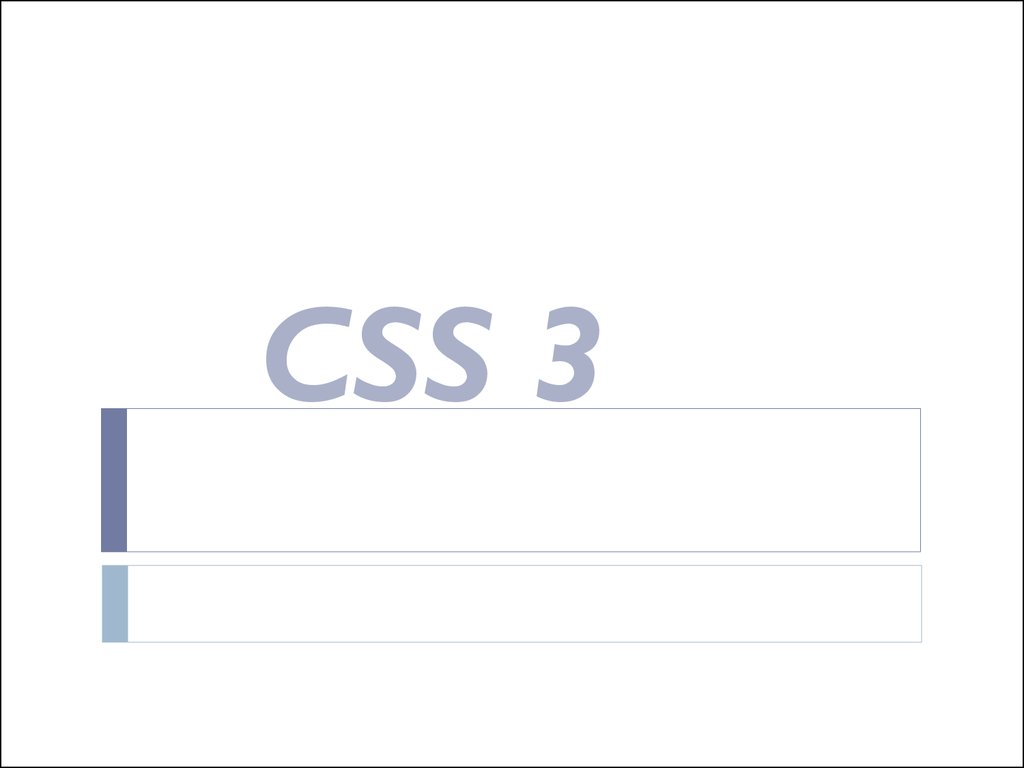
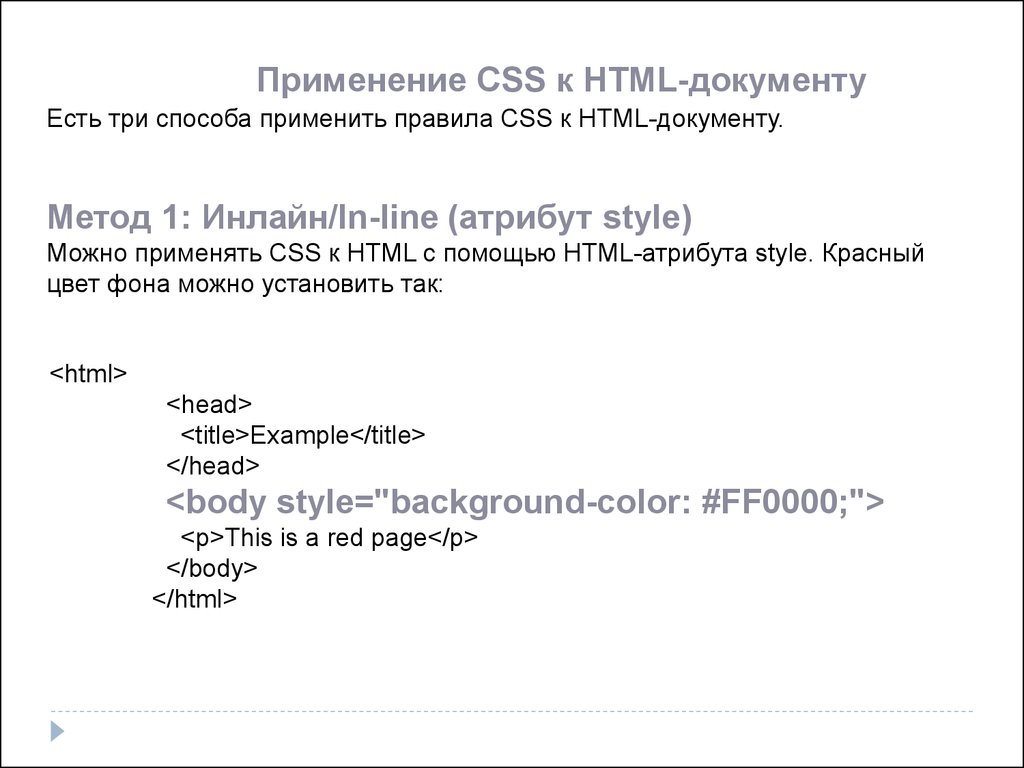


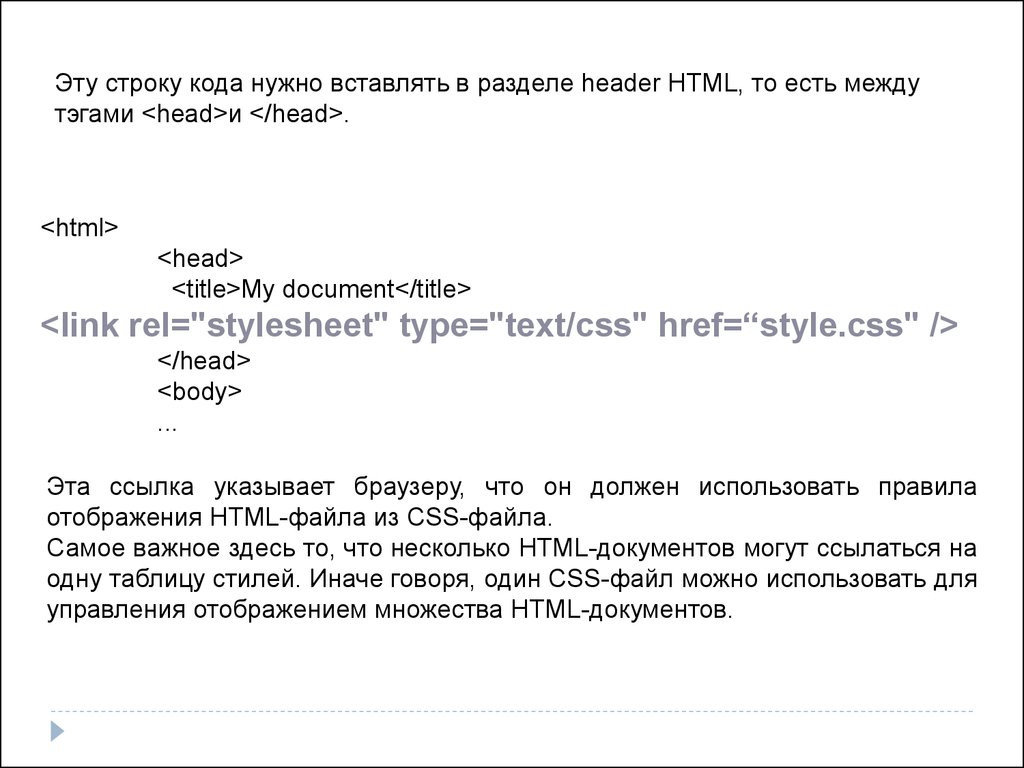
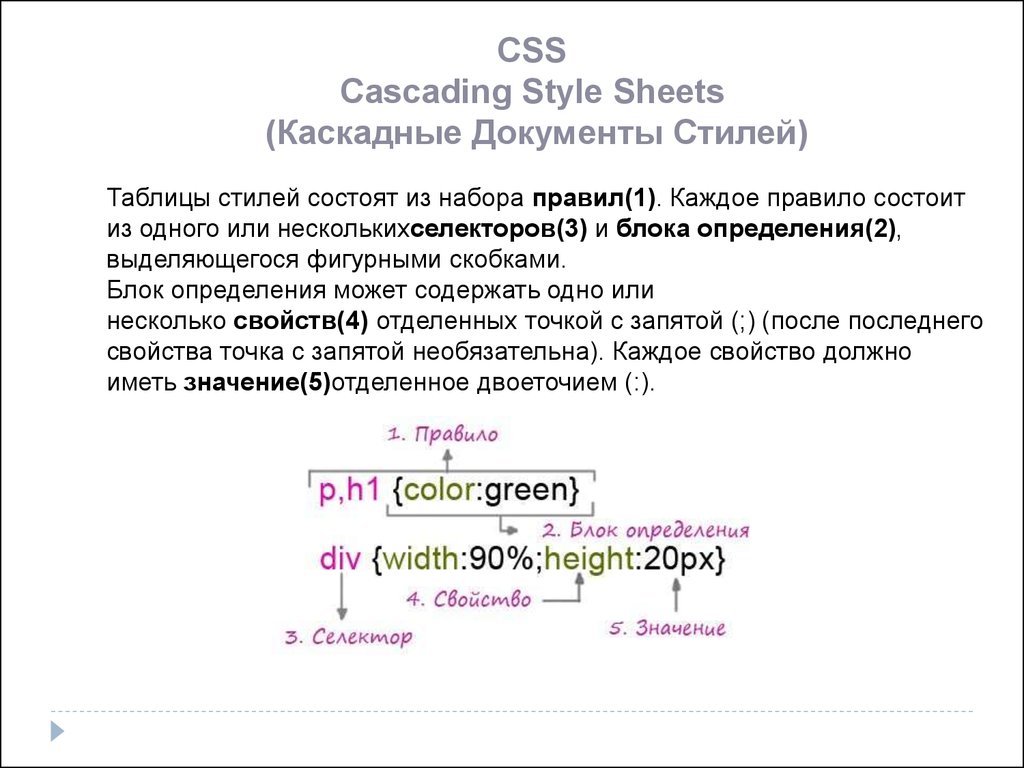

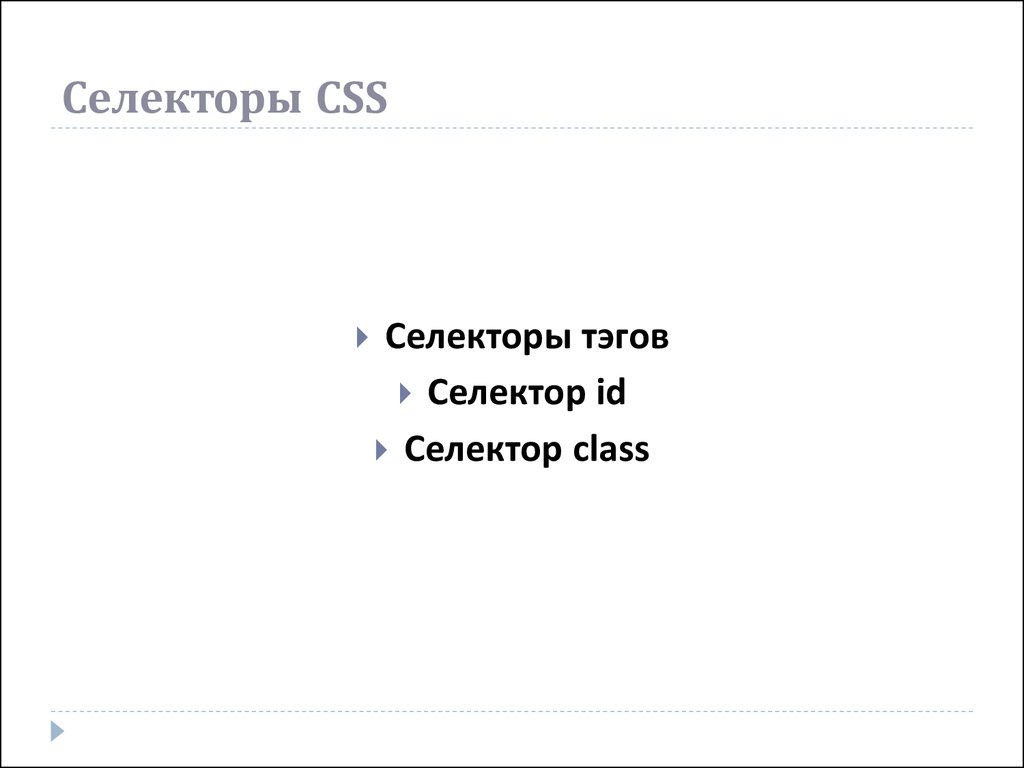
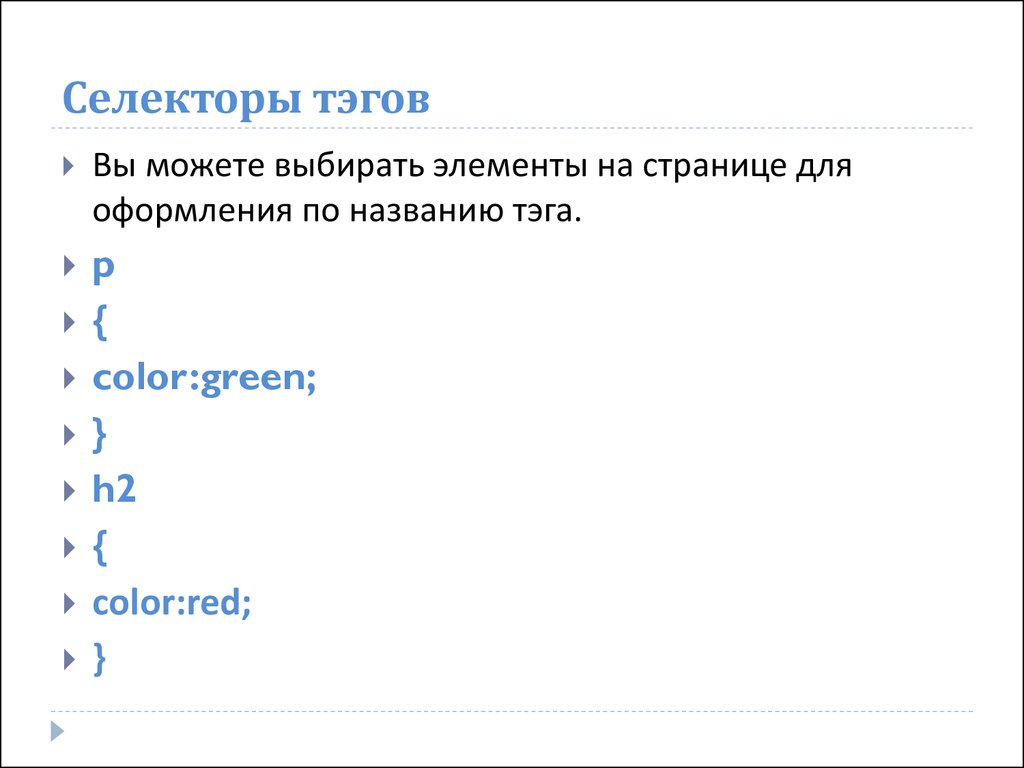

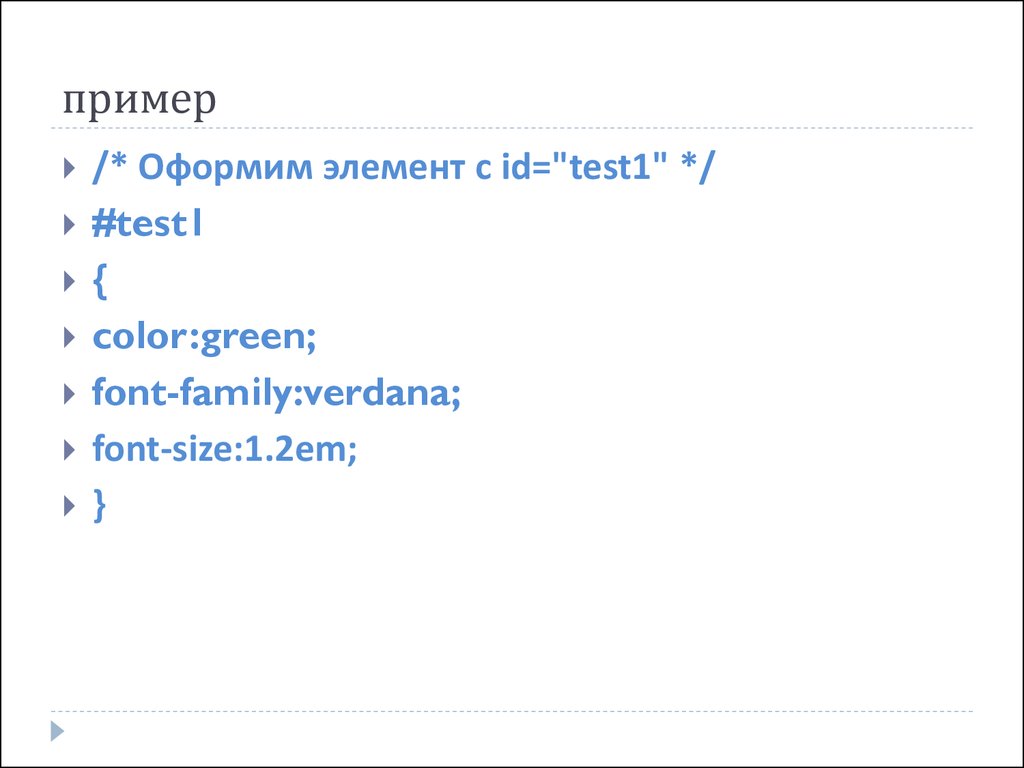






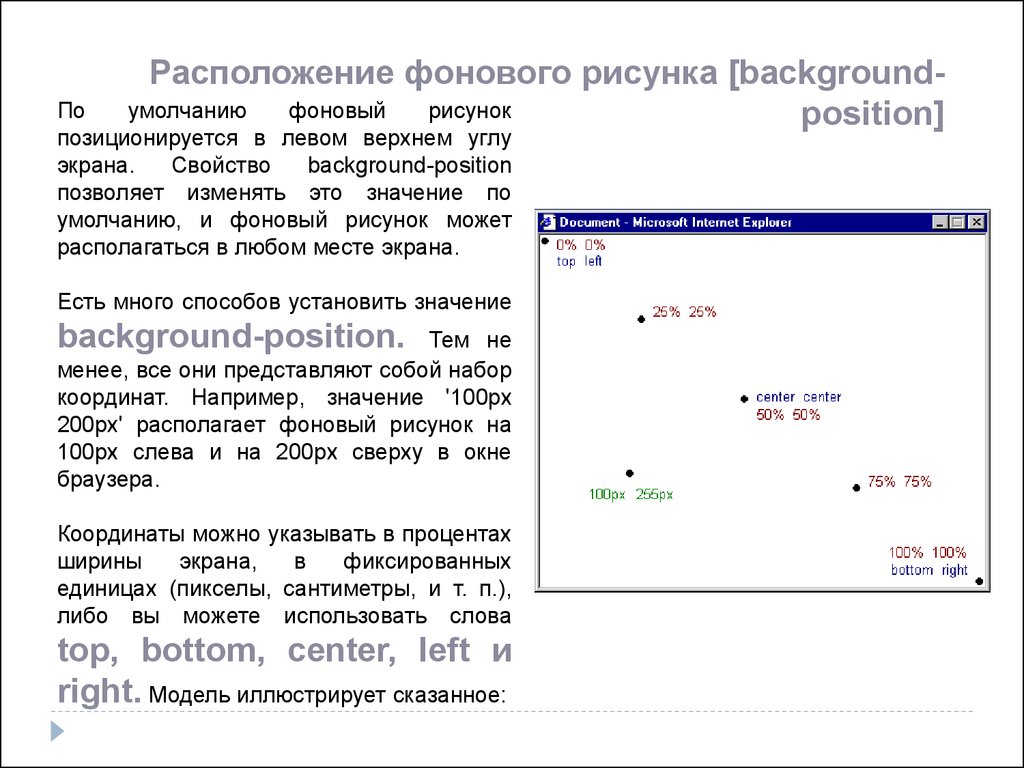
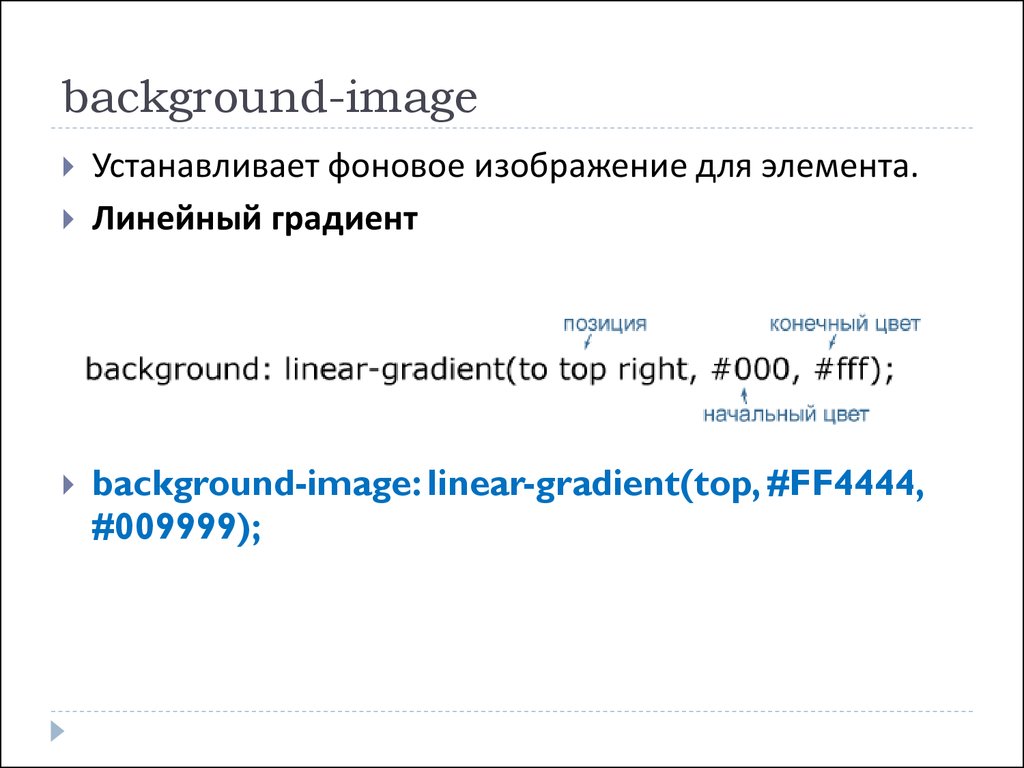


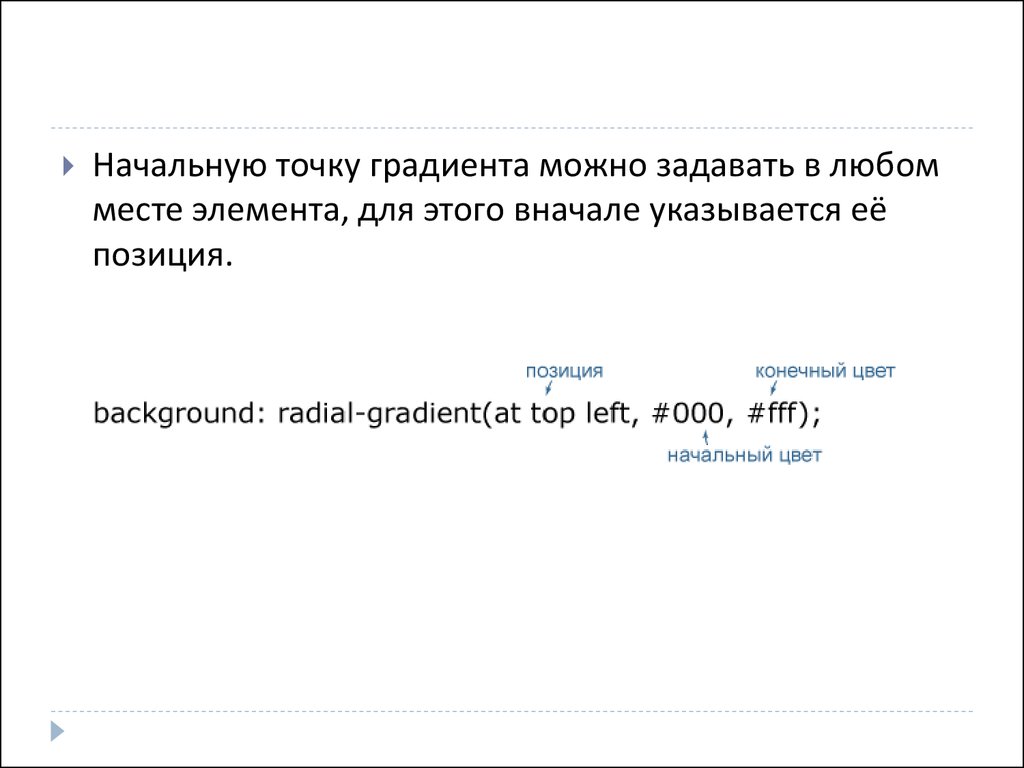
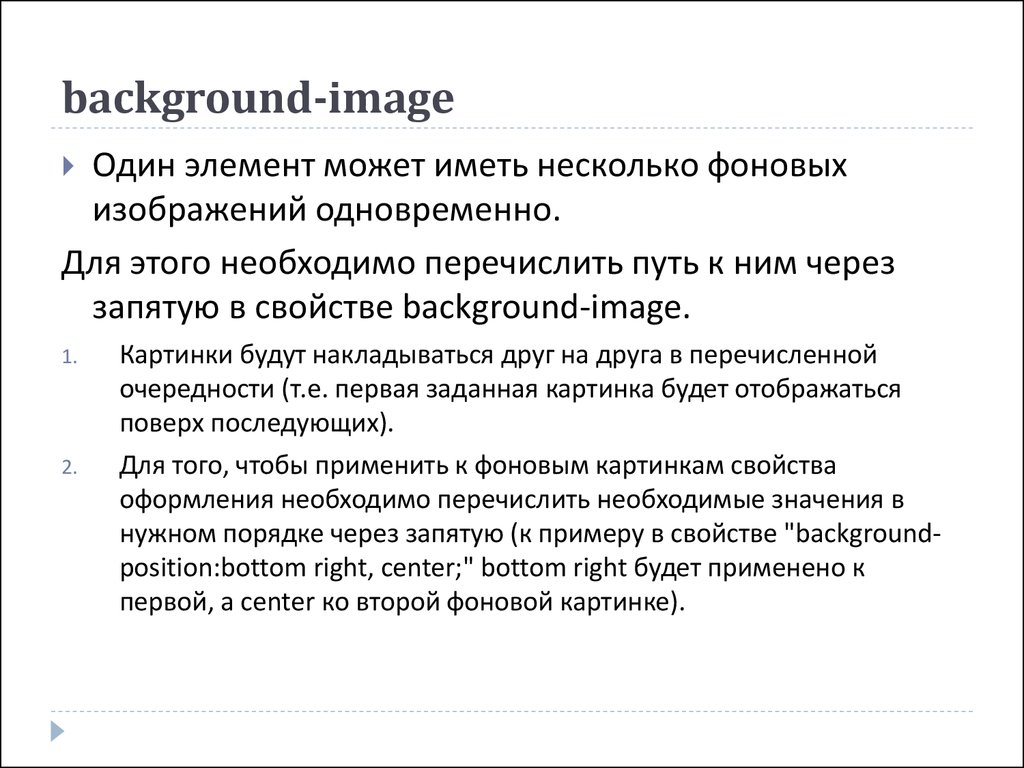
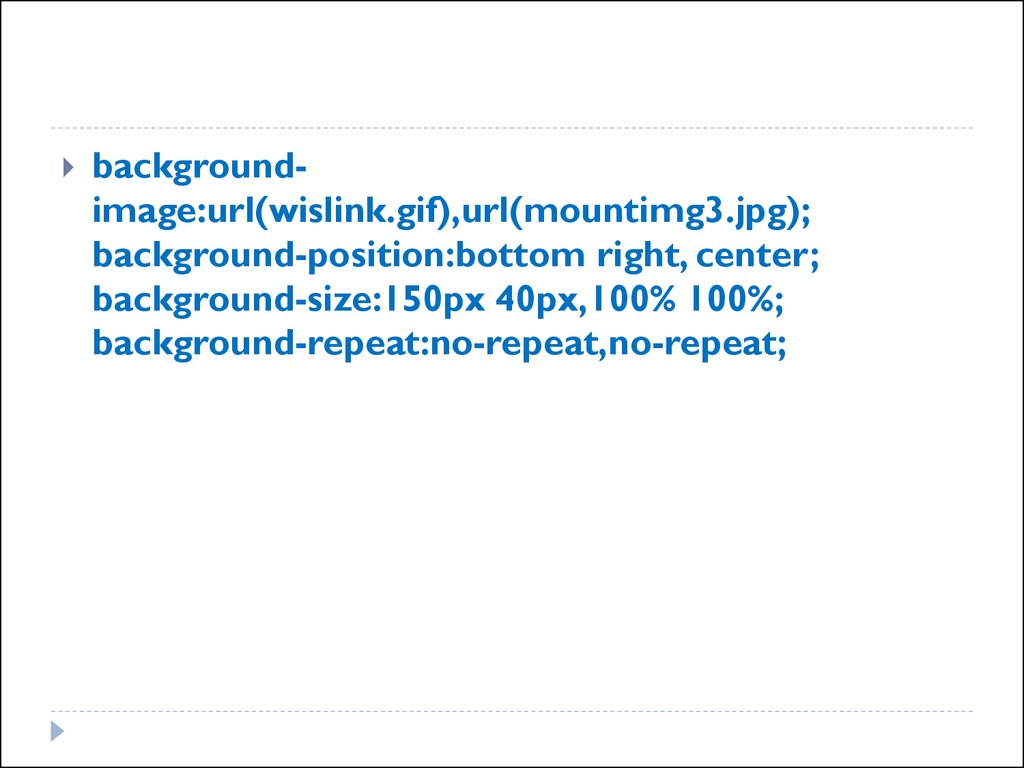
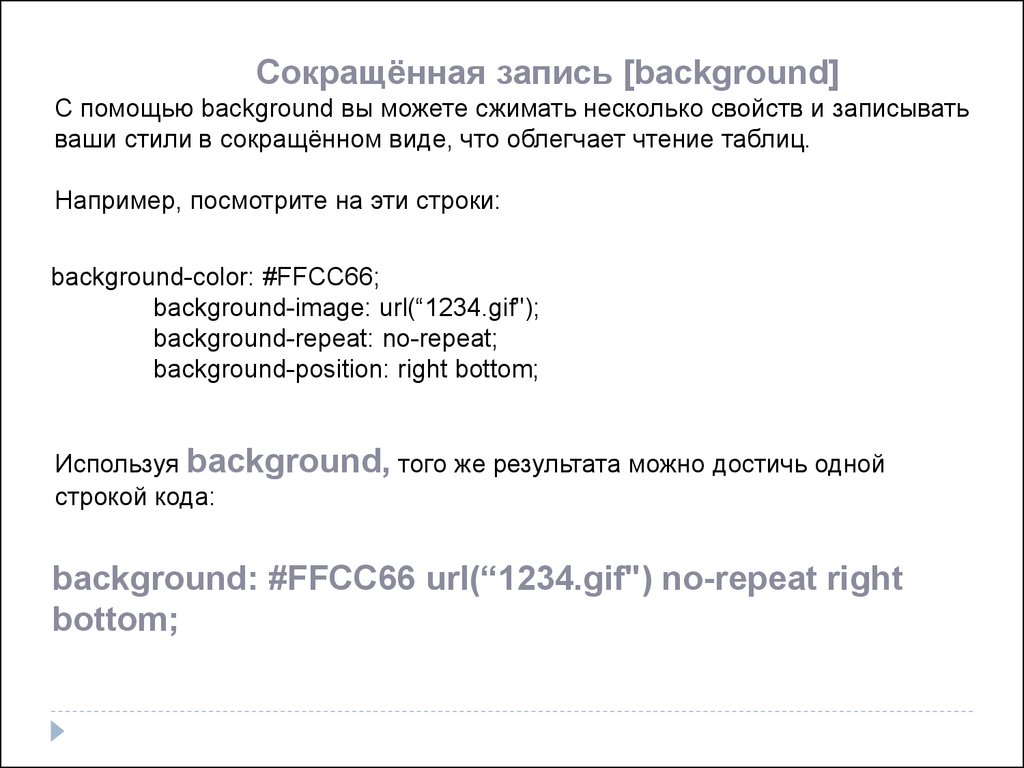
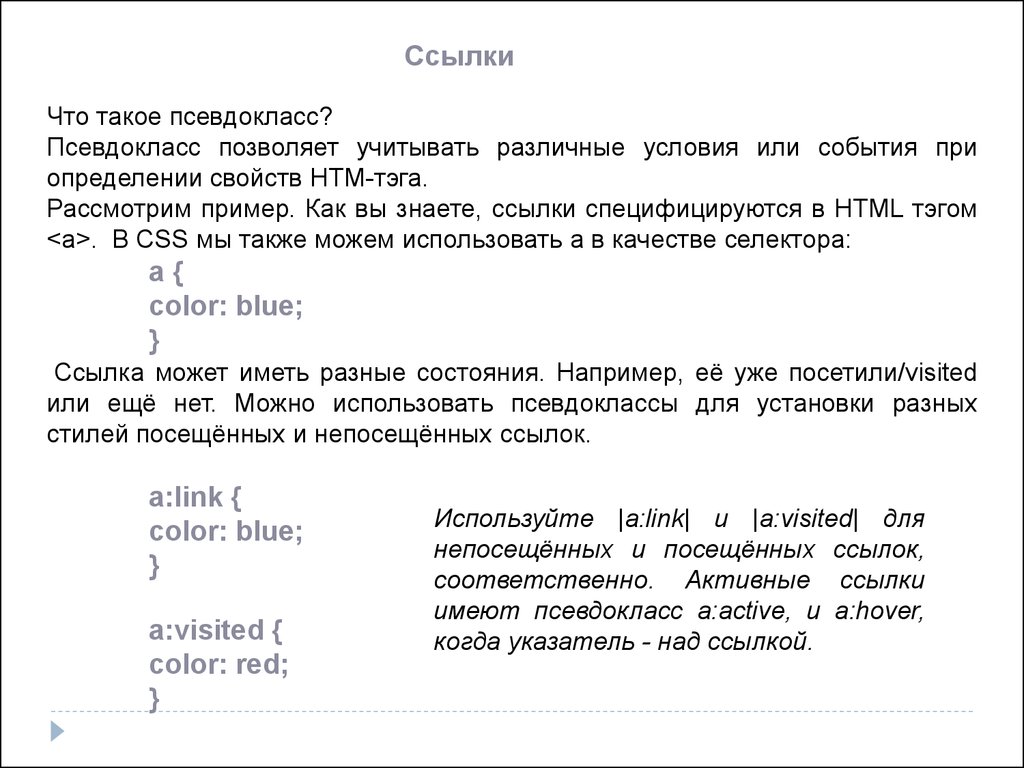
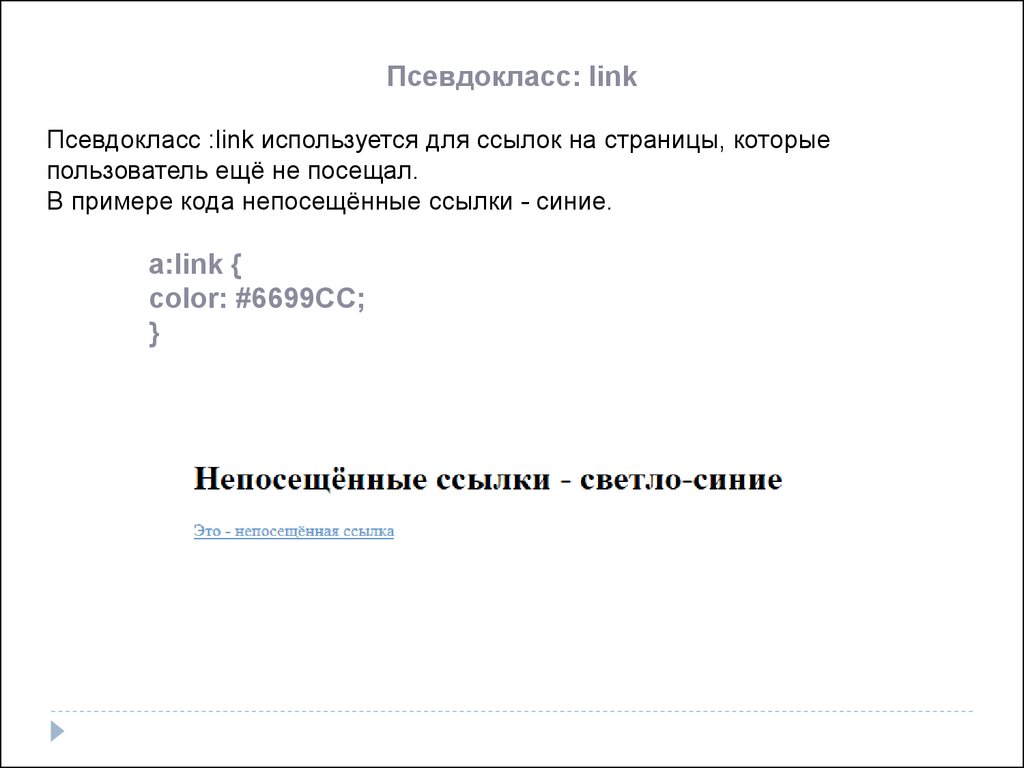



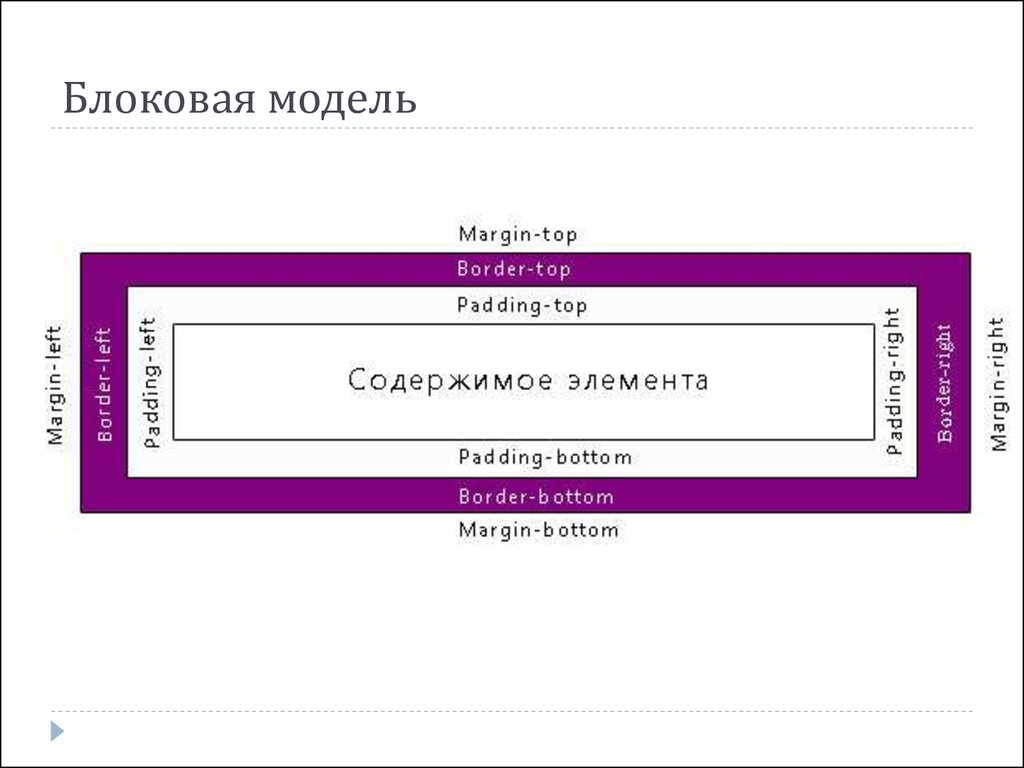


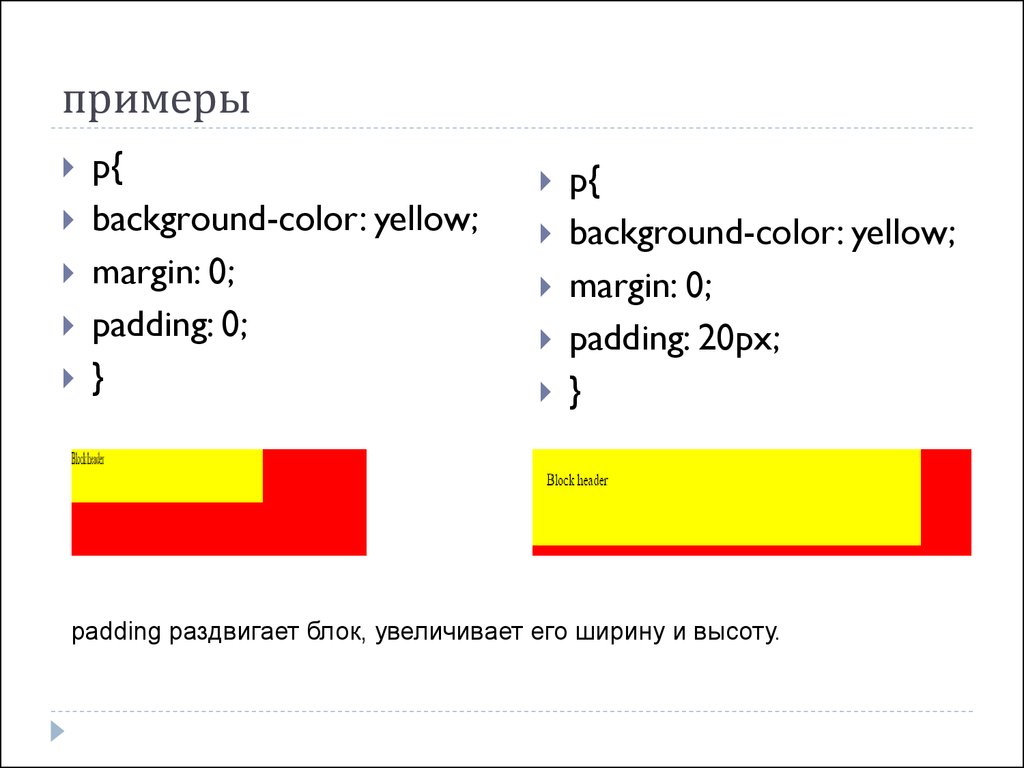
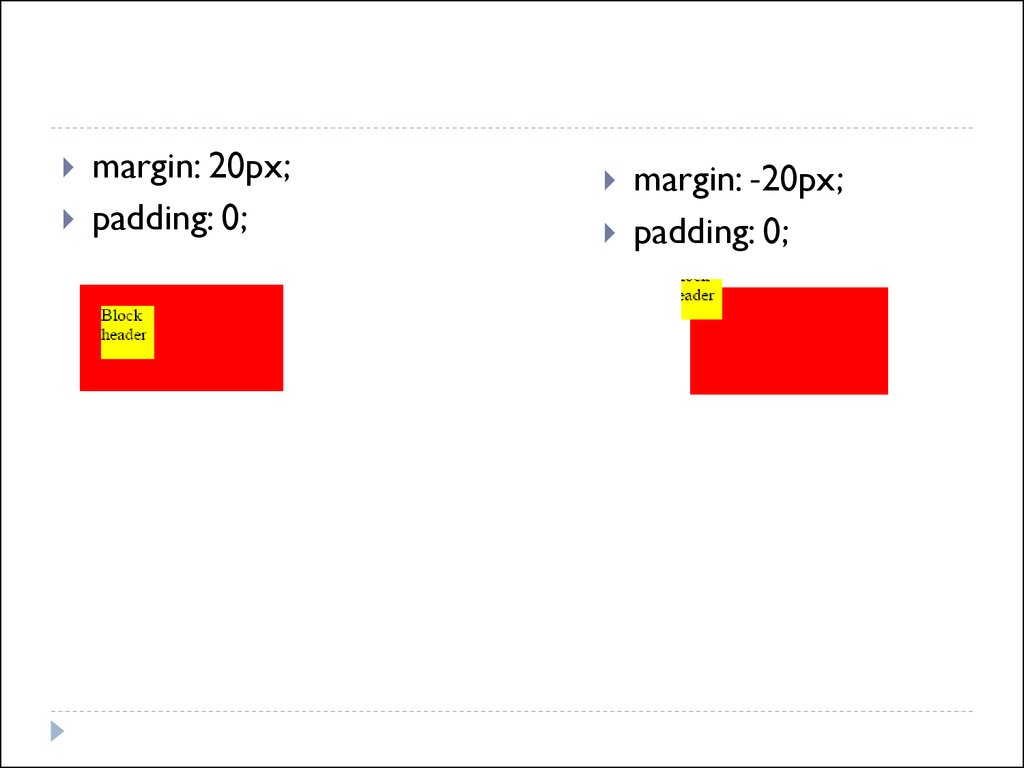
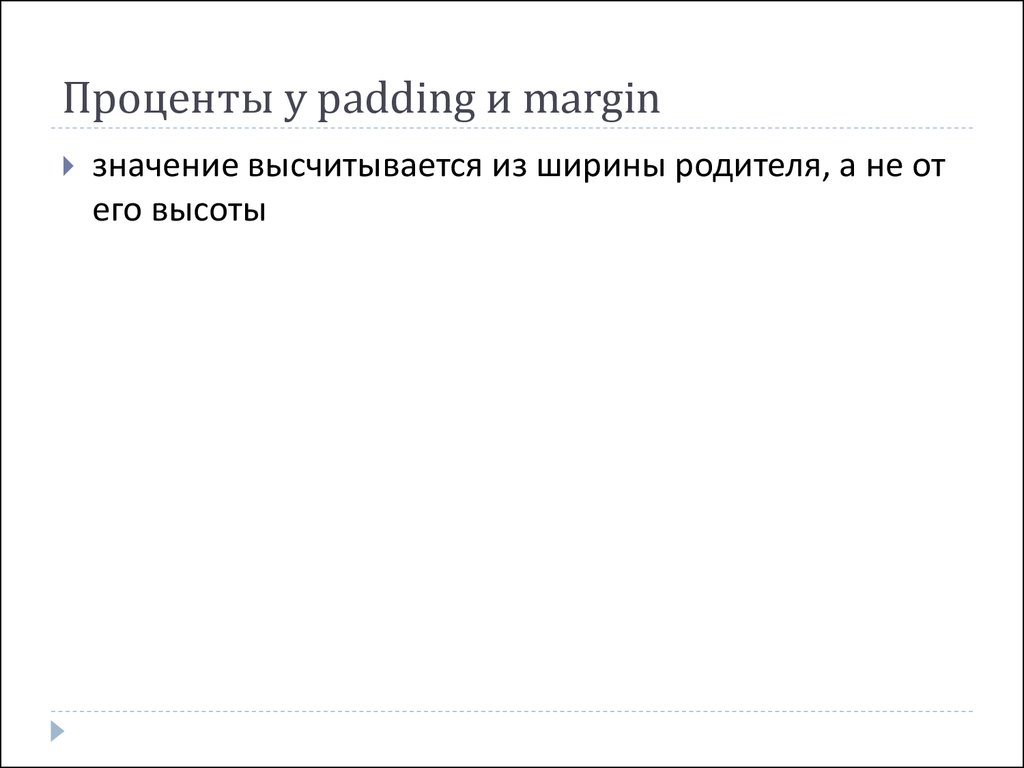

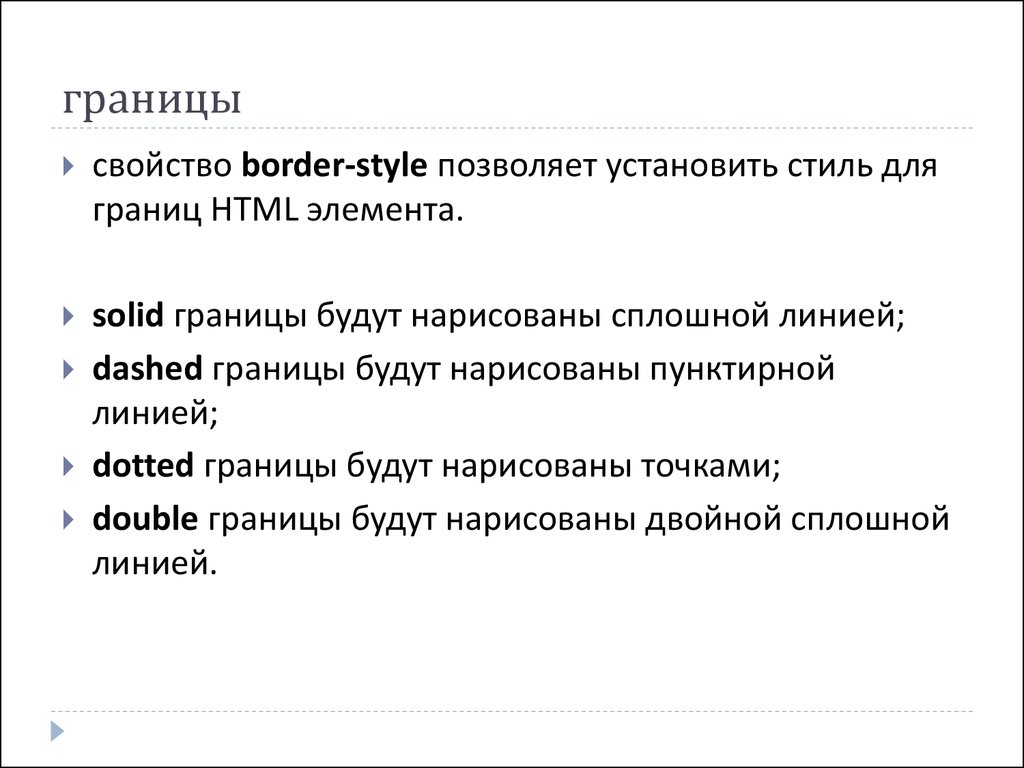

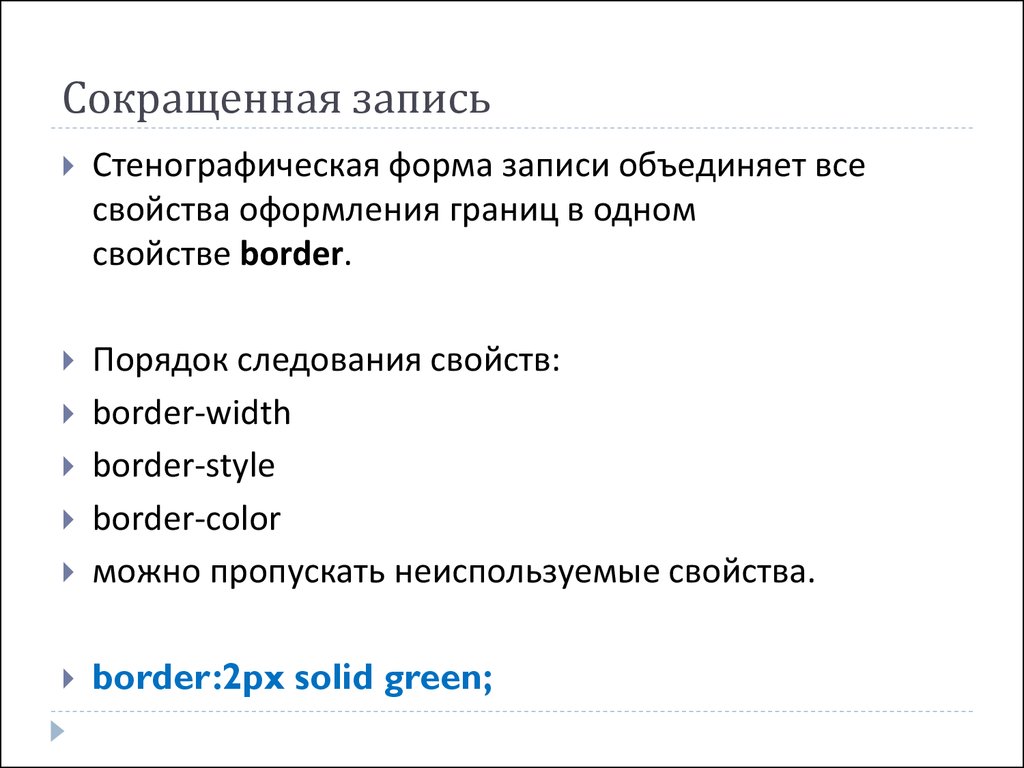

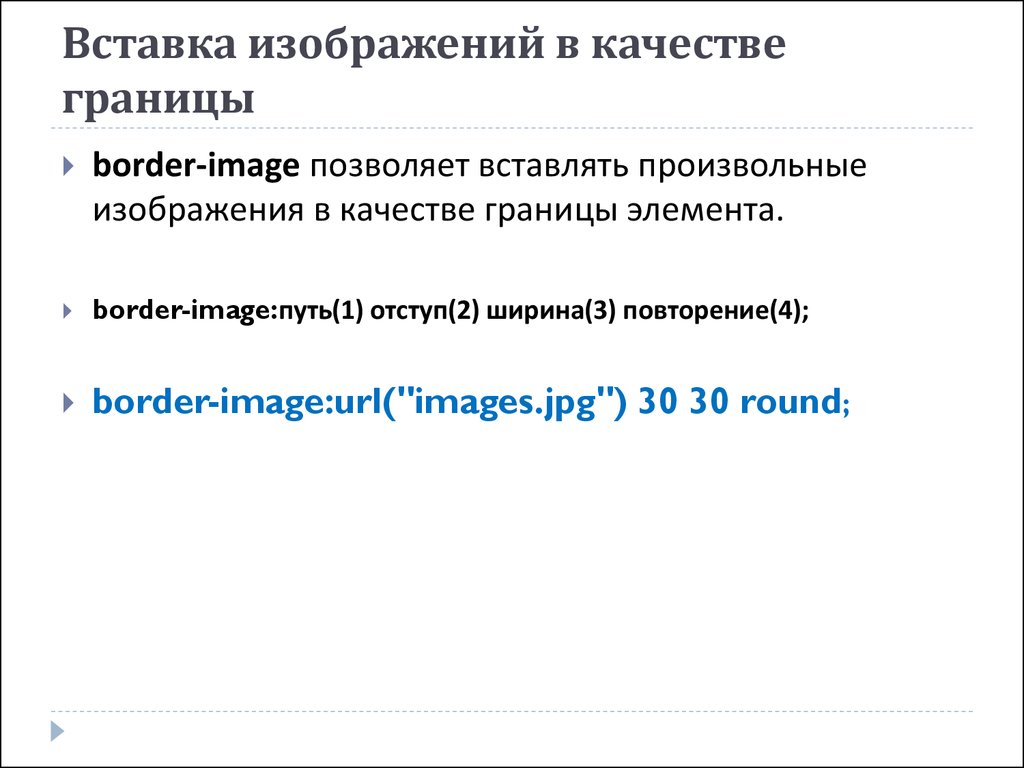

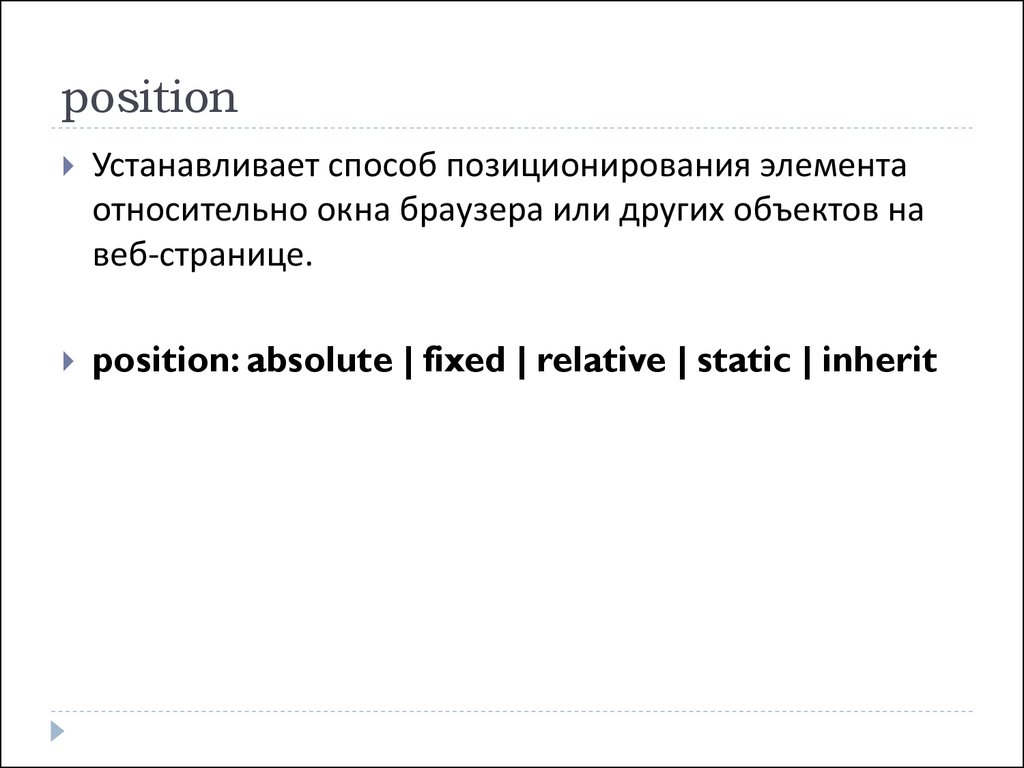



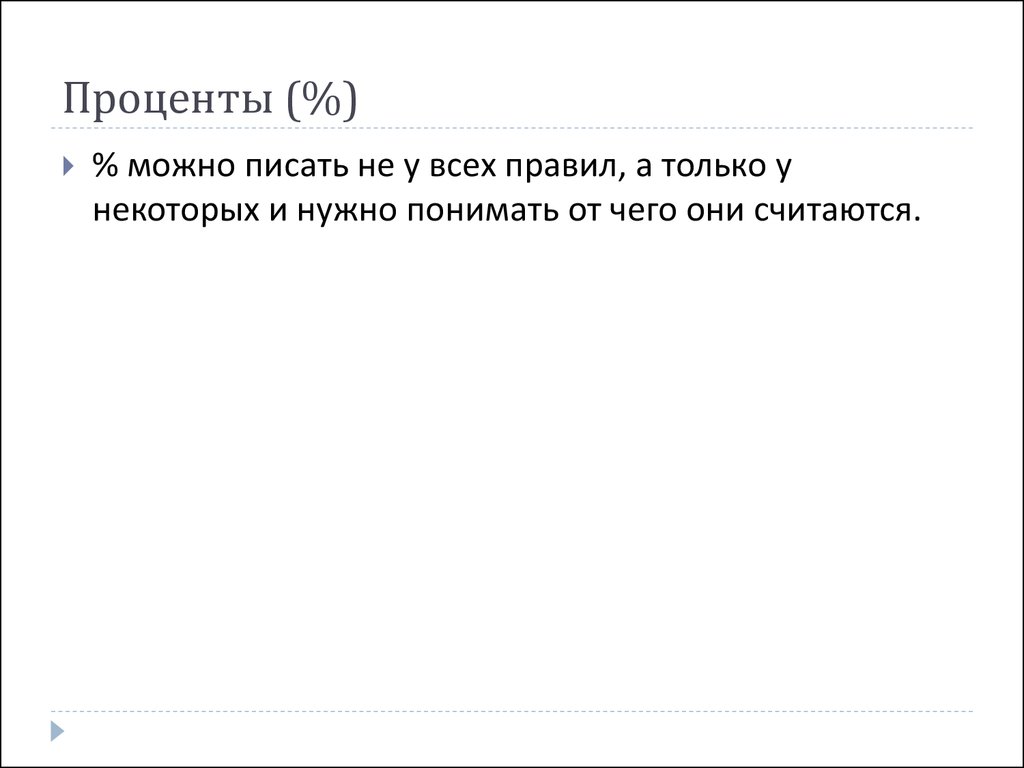
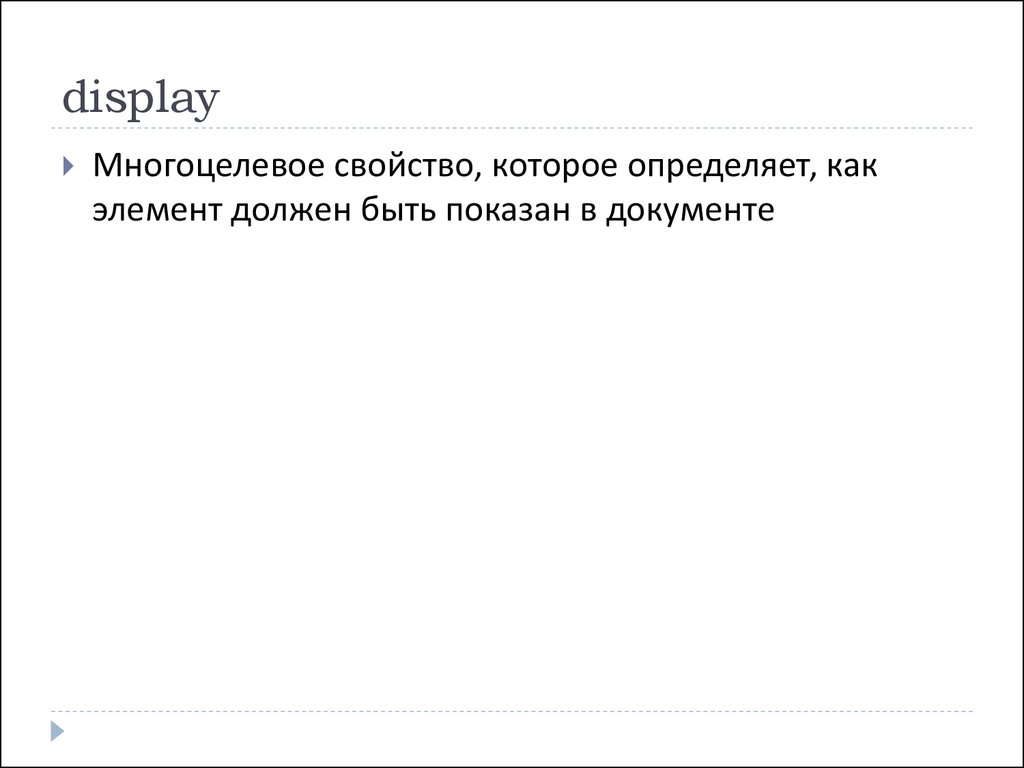
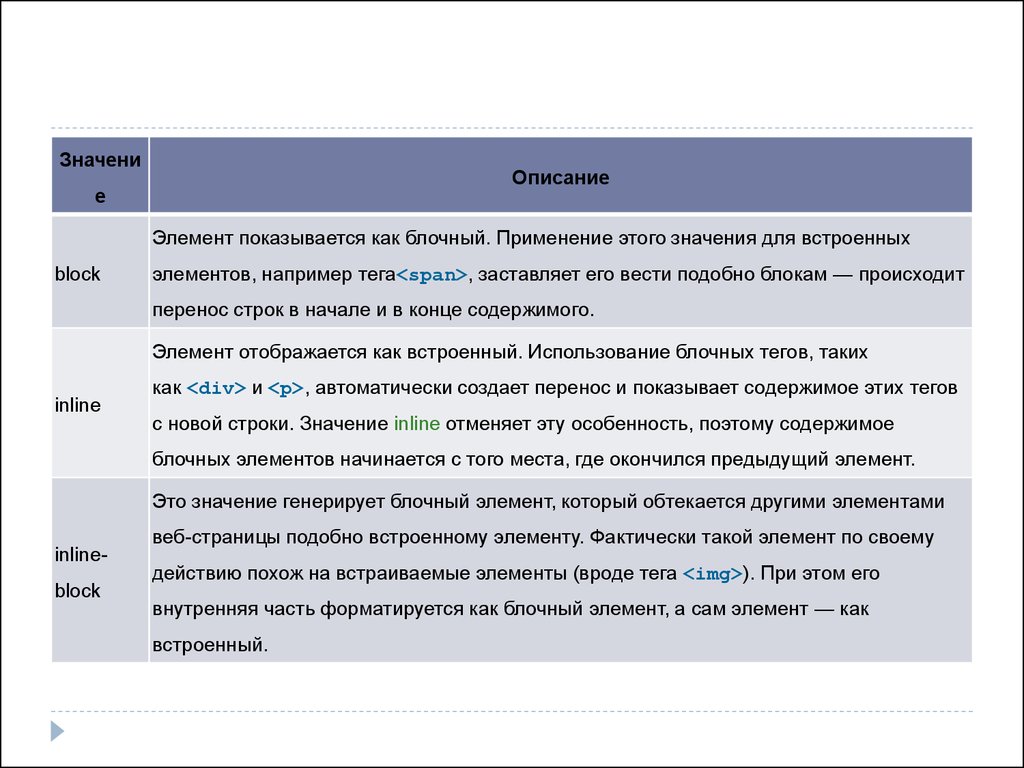

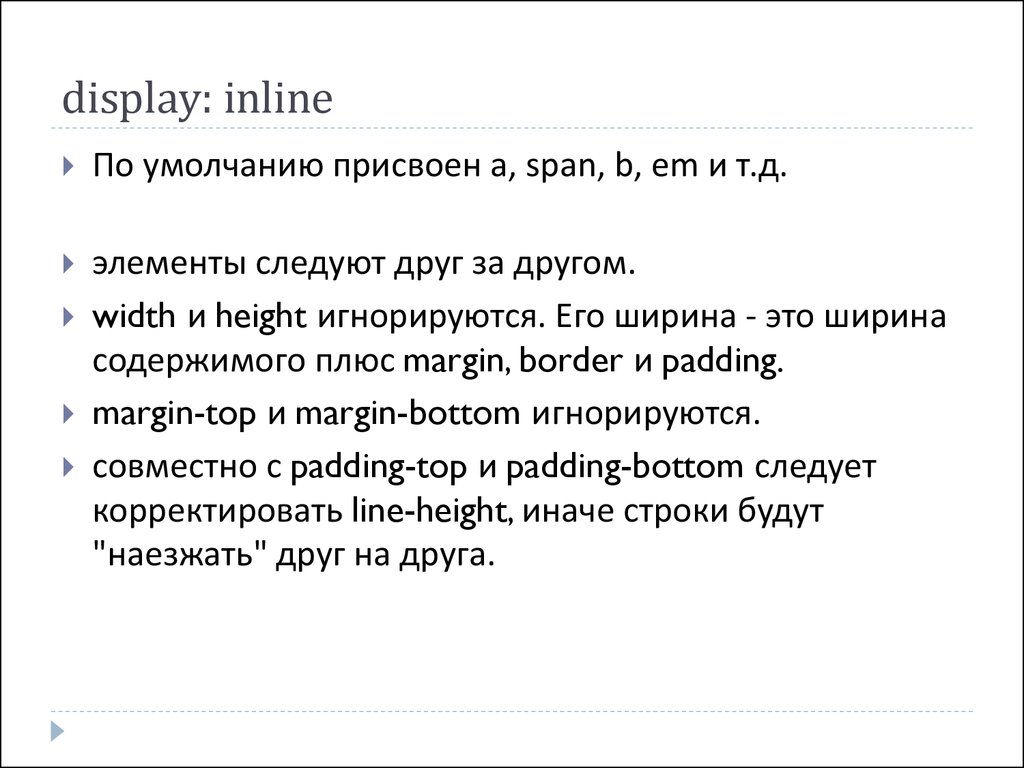
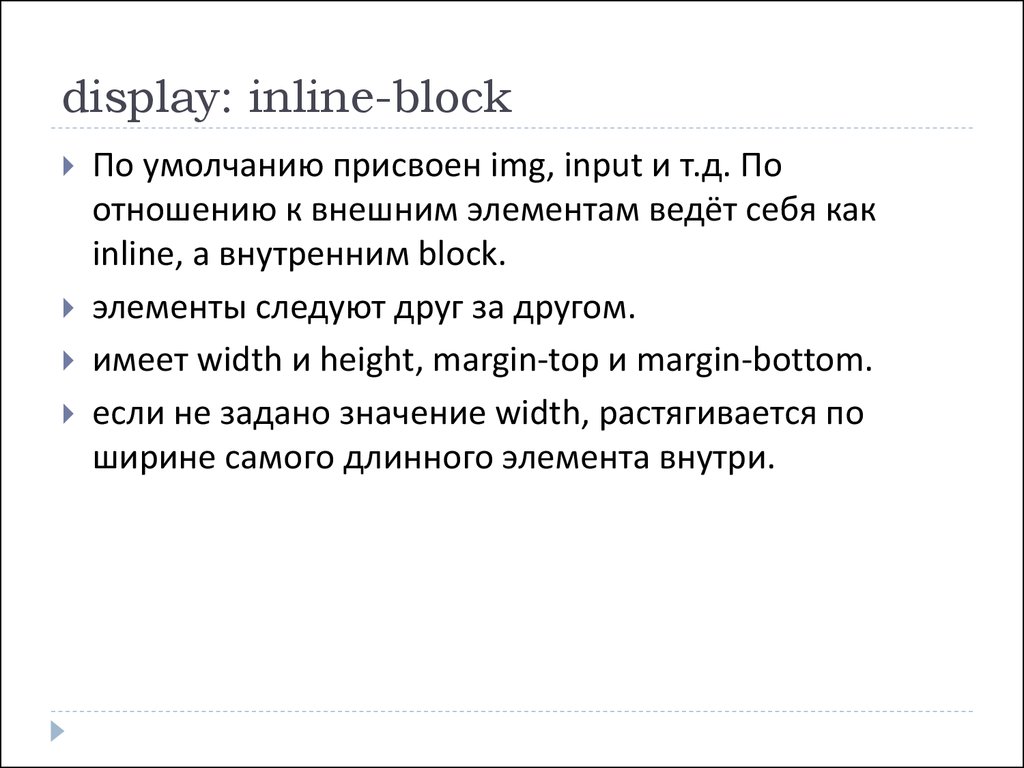
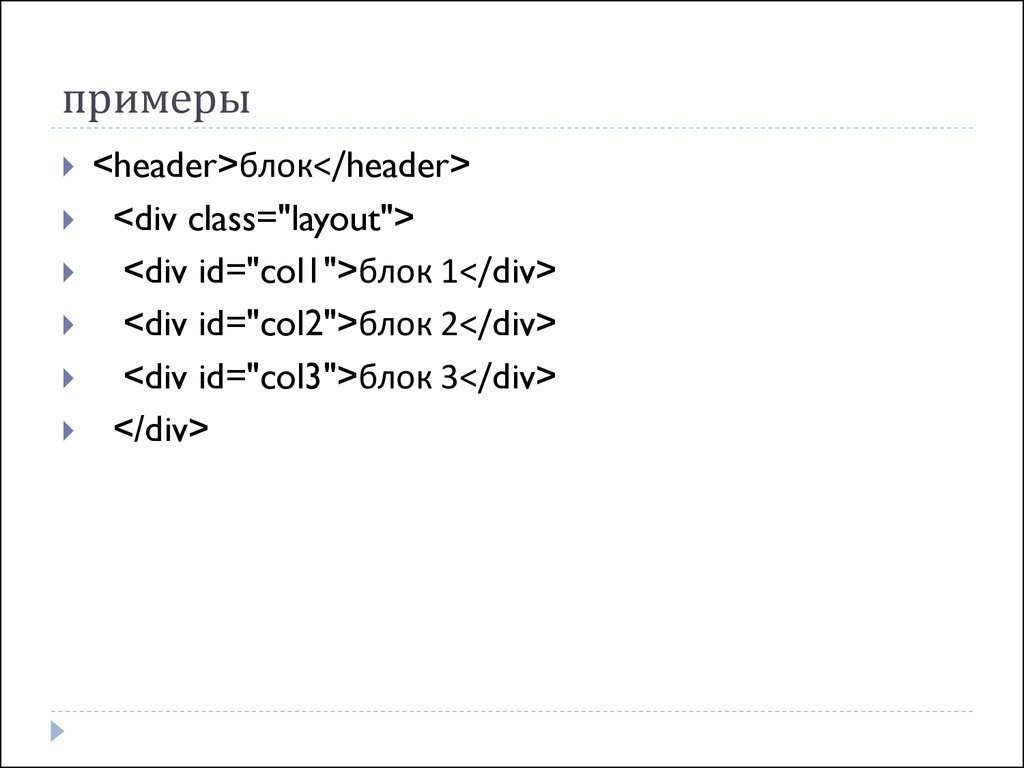
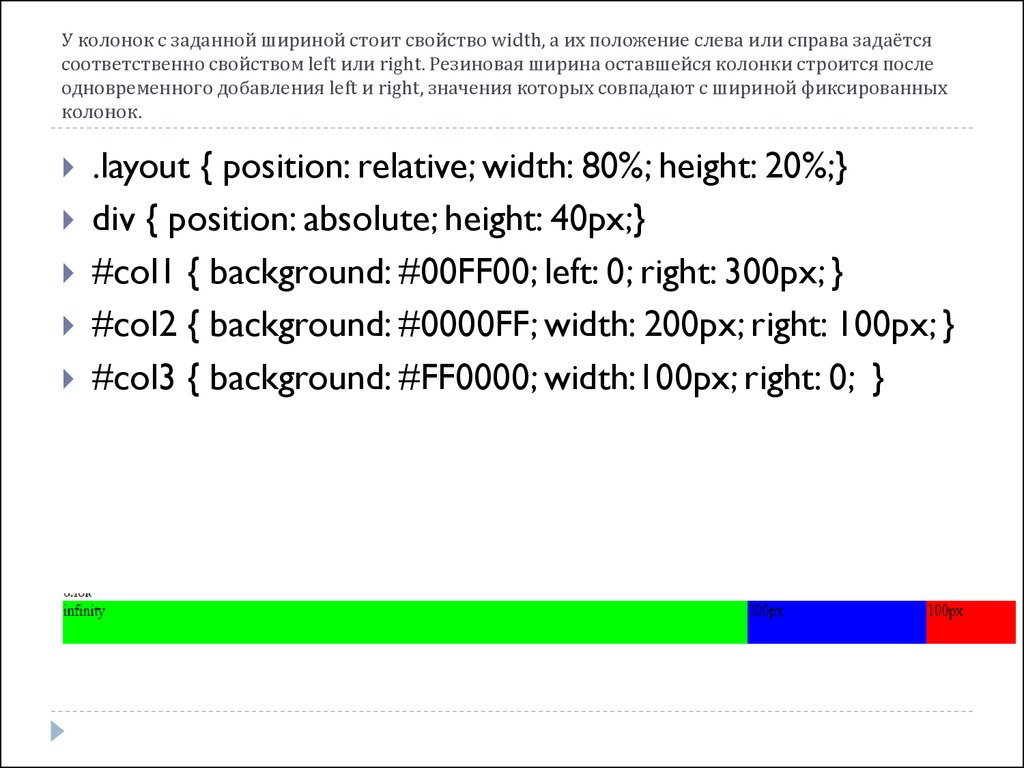
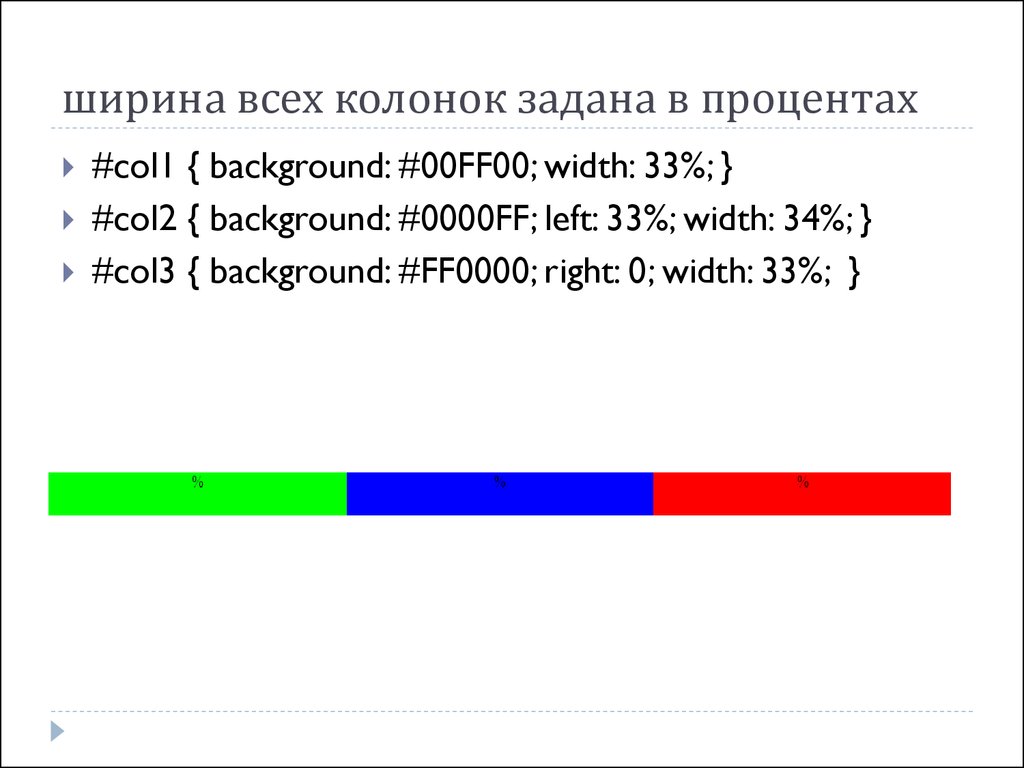
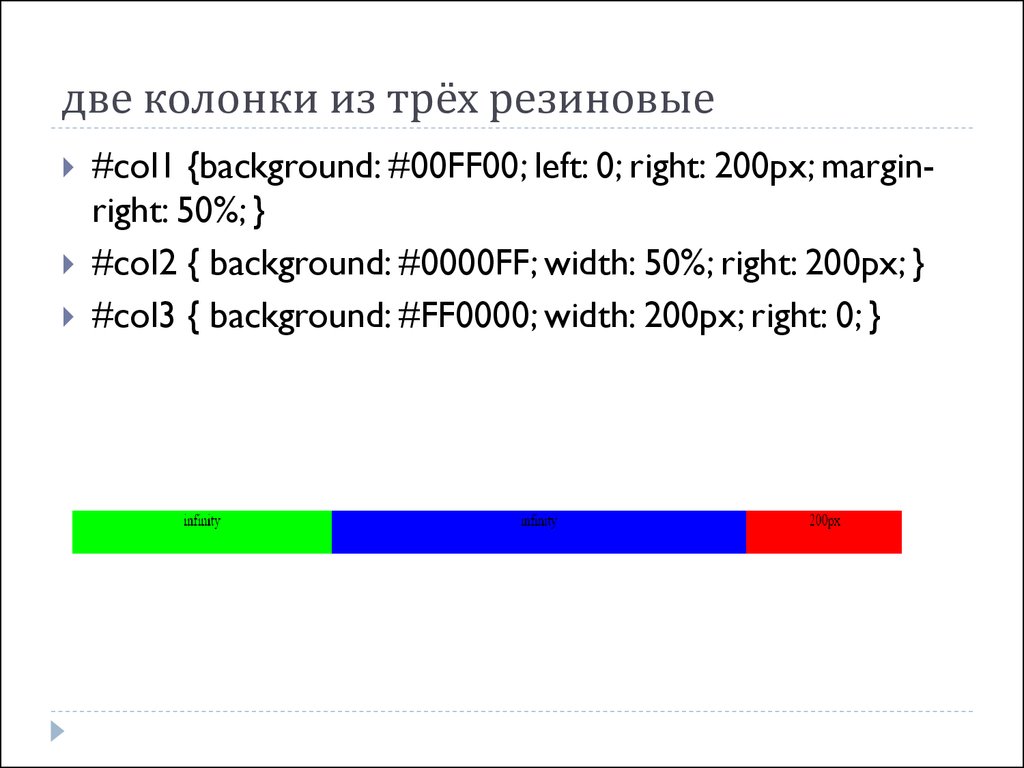
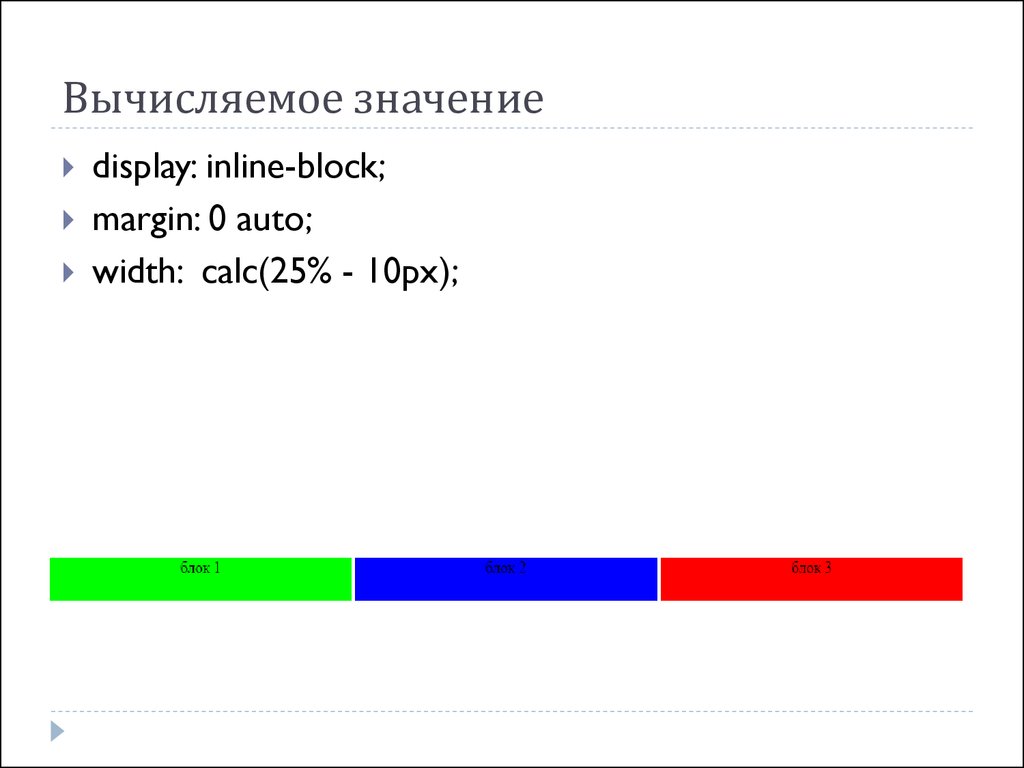
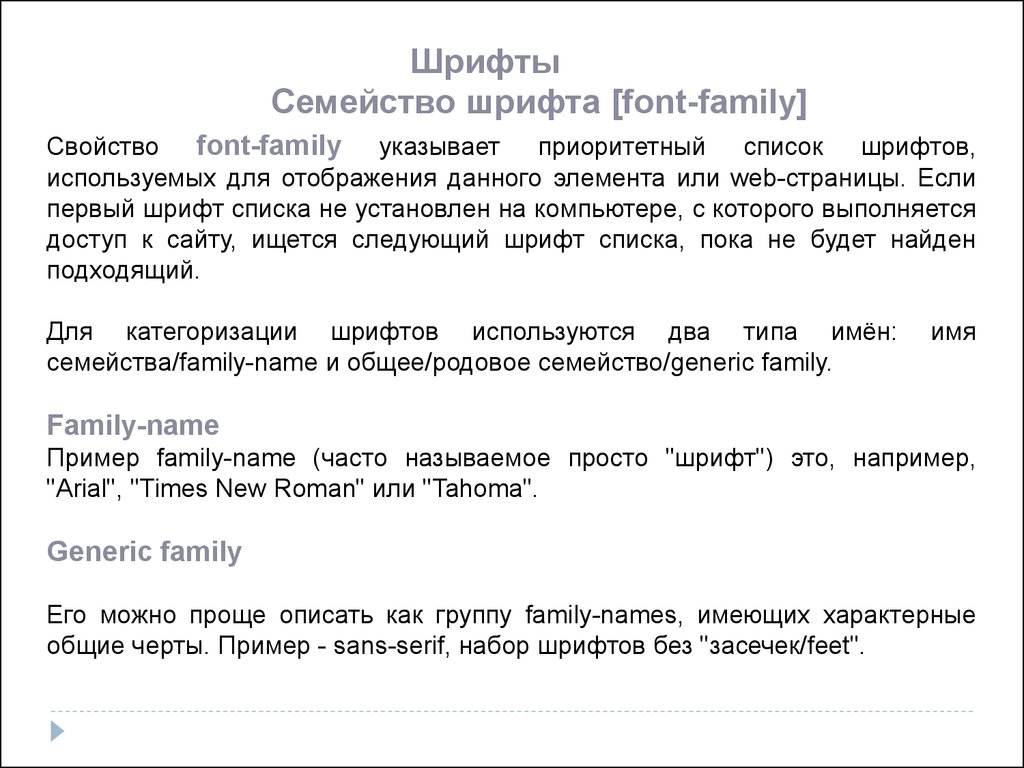
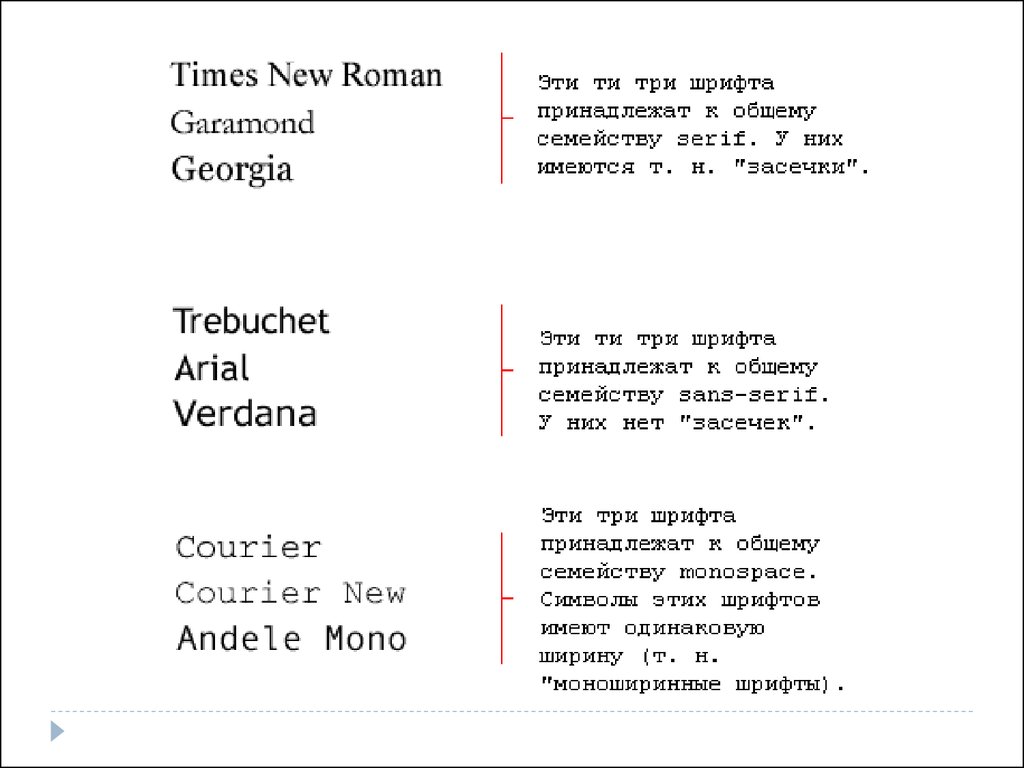
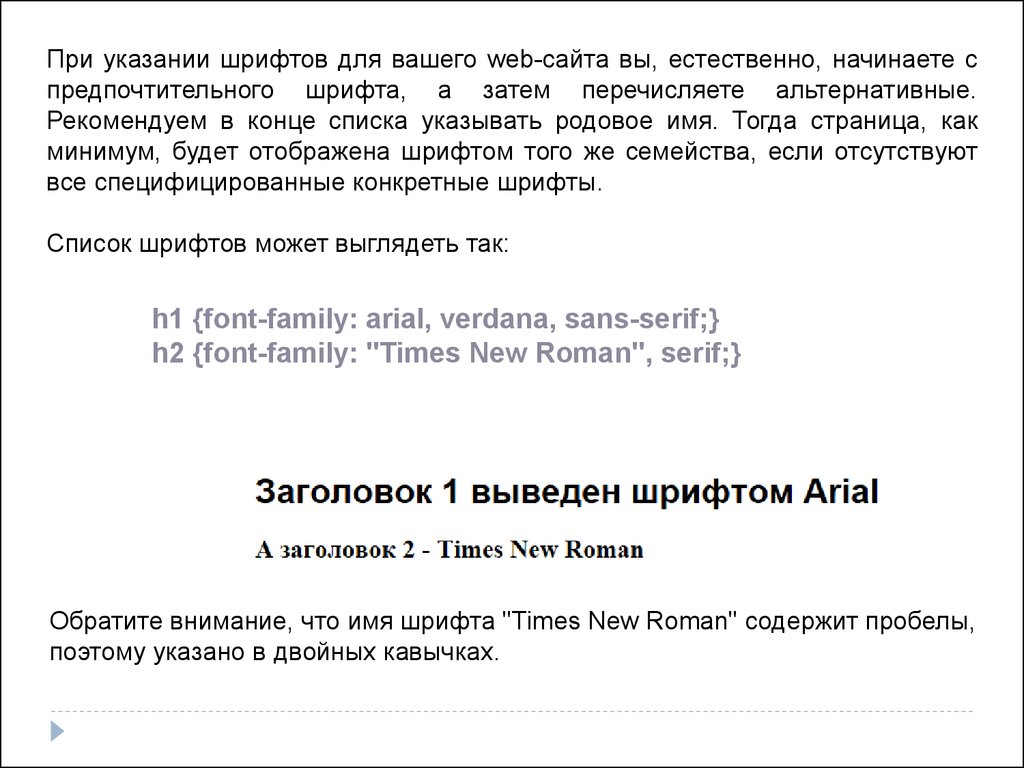
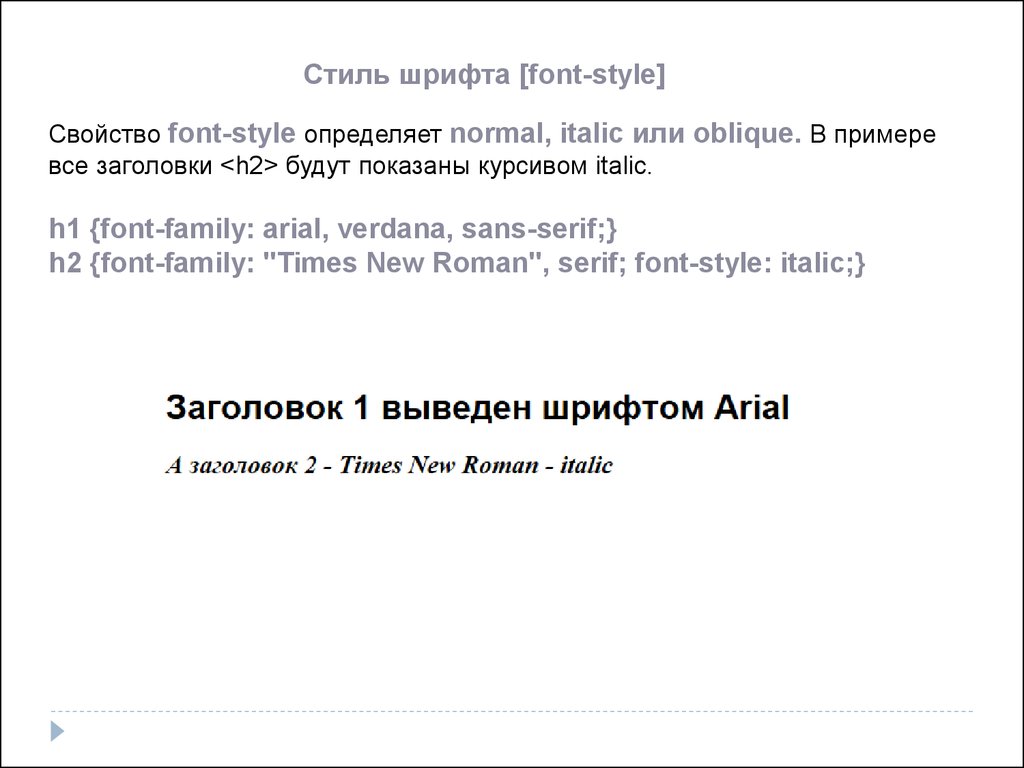

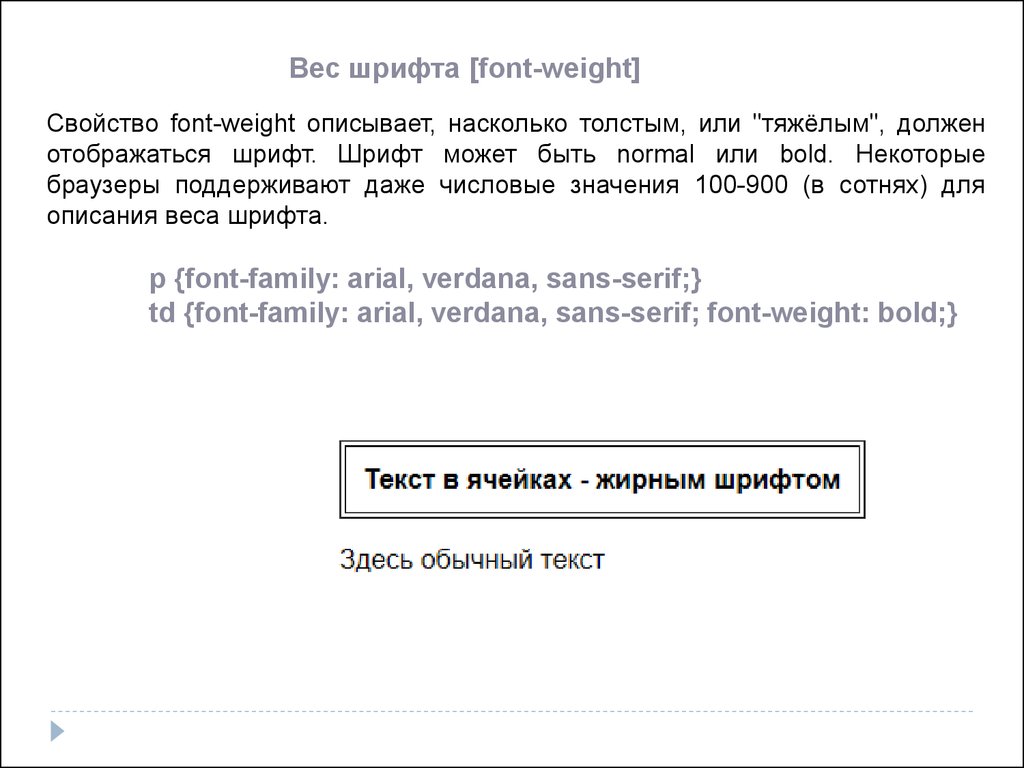
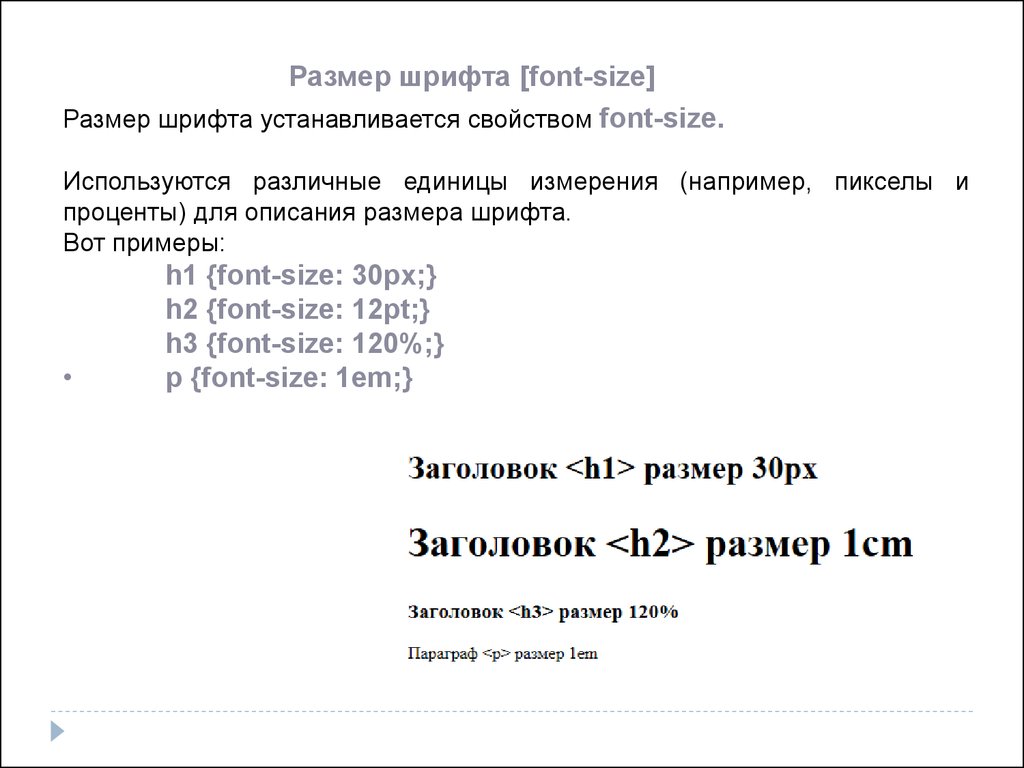
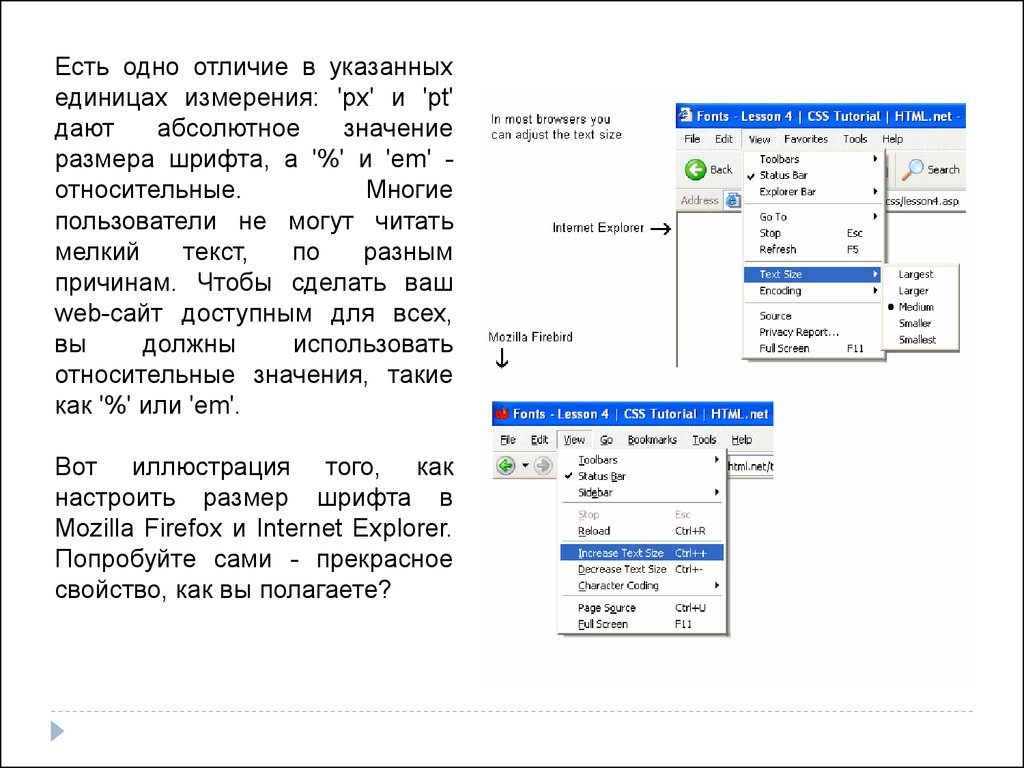



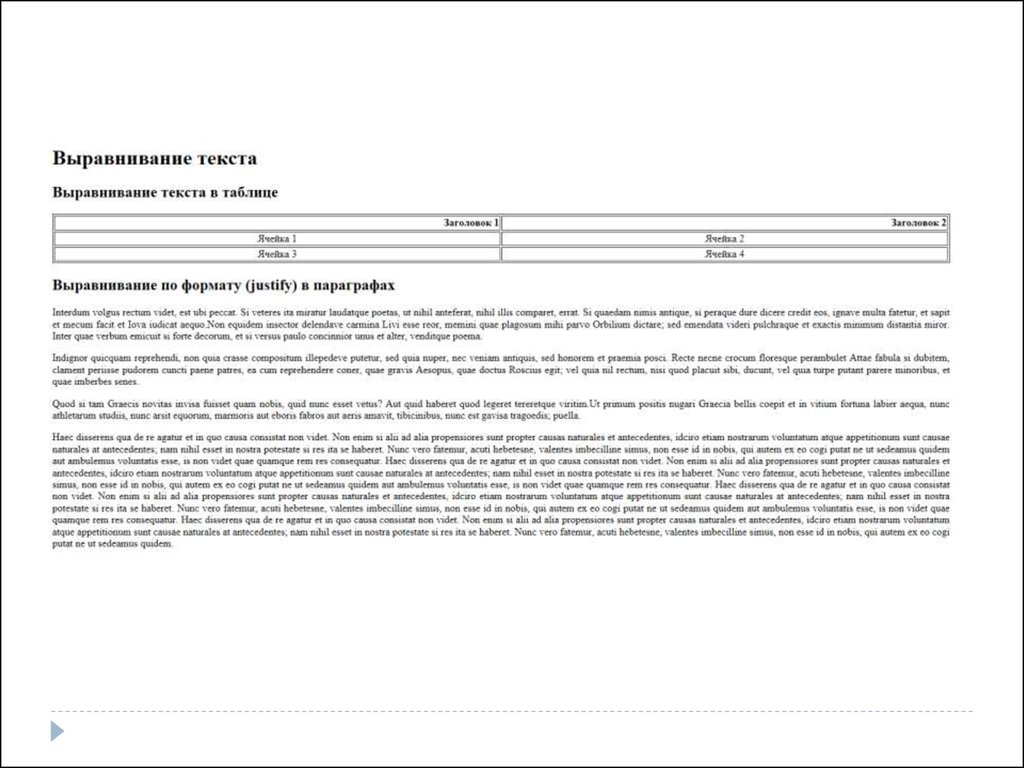
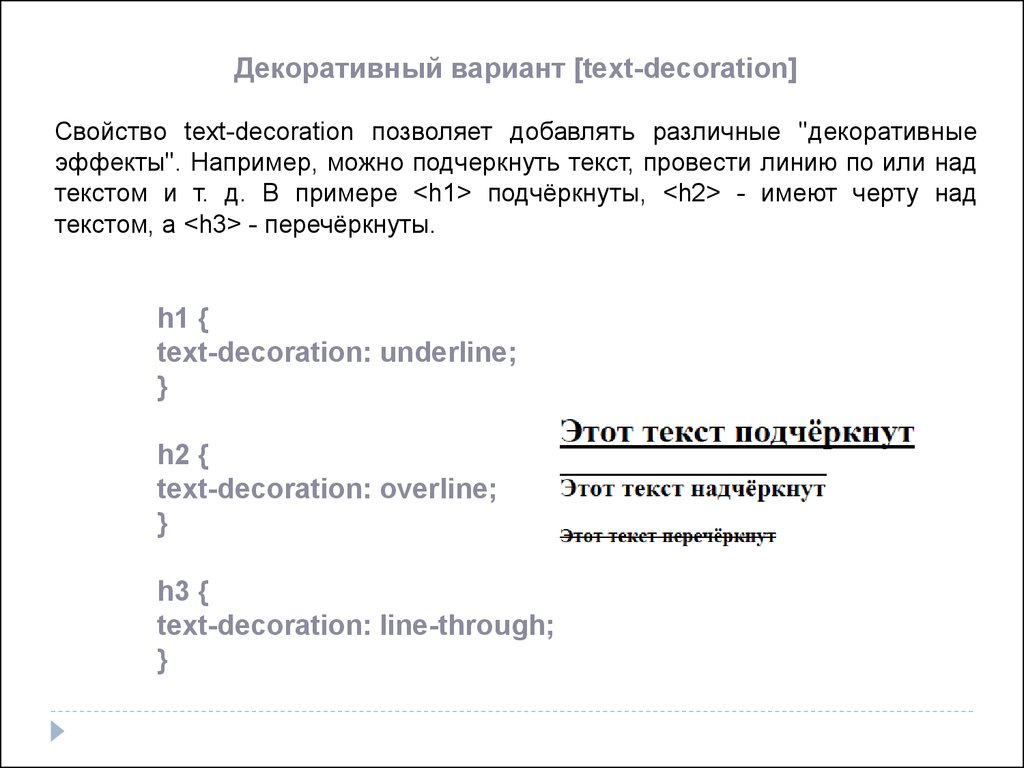



 internet
internet